Warning: preg_match(): Compilation failed: regular expression is too large at offset 381508 in D:\xampp\htdocs\WordPress\datarecovery\wp-content\plugins\easy-table-of-contents\easy-table-of-contents.php on line 1925
하루에도 몇 번씩 컴퓨터 앞에 앉아 작업하는 우리, 갑자기 화면이 파랗게 변하면서 ‘SYSTEM_SERVICE_EXCEPTION’이라는 무시무시한 메시지가 뜬다면 그 순간만큼 당황스럽고 화나는 일도 없을 거예요. 특히 중요한 작업 중이었다면 정말 멘탈이 와르르 무너지는 기분이죠.

저도 예전에 고양동에서 한참 작업하다가 이 오류를 만나 밤샘 작업한 파일을 날려버린 아픈 기억이 있답니다. (ㅠㅠ) 최근 들어 부쩍 이런 오류를 겪는 분들이 늘어나는 것 같아서 더욱 신경이 쓰이더라고요. 단순한 오류 메시지처럼 보이지만, 뒤에는 다양한 원인이 숨어있어 우리를 더 힘들게 만들곤 하는데요, 대체 왜 이런 현상이 나타나는 걸까요?
그리고 어떻게 하면 이 지긋지긋한 파란 화면에서 벗어날 수 있을까요? 이 모든 궁금증을 시원하게 해결해 드리기 위해 제가 직접 여러 방법을 시도하고 연구하며 찾아낸 해결책들을 지금부터 확실히 알려드릴게요!
블루스크린의 주범, SYSTEM_SERVICE_EXCEPTION 왜 나타날까?
컴퓨터를 사용하다 보면 예상치 못한 순간에 파란 화면이 떡하니 뜨면서 우리를 당황하게 만들죠. 그중에서도 ‘SYSTEM_SERVICE_EXCEPTION’이라는 메시지는 정말이지 심장을 철렁하게 만드는데요. 대체 이 오류는 왜 발생하는 걸까요? 제가 여러 자료들을 찾아보고 직접 경험해 보니, 그 원인은 생각보다 다양하더라고요. 크게 보면 드라이버 문제, 시스템 파일 손상, 그리고 하드웨어 결함 등으로 나눌 수 있어요. 특히 윈도우 10 이나 11 환경에서 이런 블루스크린이 더 자주 보고된다는 이야기가 많습니다. 어떤 분들은 새로운 프로그램을 설치하다가, 또 어떤 분들은 윈도우 업데이트 후에 이런 현상을 겪기도 한다고 해요. 저도 예전에 그래픽카드 드라이버를 최신 버전으로 업데이트했다가 오히려 이 오류를 만났던 뼈아픈 기억이 있답니다. 단순히 오류 메시지 하나로 치부하기엔 뒤에 숨겨진 이유들이 너무 복잡해서, 우리가 하나씩 차근차근 파헤쳐 봐야 할 필요가 있어요. 마치 탐정이 되어 사건의 실마리를 찾아나가듯이 말이죠. 이 오류는 운영체제가 핵심 시스템 서비스에서 예상치 못한 동작을 감지했을 때 발생하는데, 쉽게 말해 윈도우가 “이건 위험해!”라고 판단해 시스템을 강제로 멈춘 상황이라고 이해하시면 됩니다.
드라이버 충돌이 블루스크린을 부르는 이유
가장 흔하게 꼽히는 원인 중 하나가 바로 ‘드라이버’ 문제입니다. 특히 그래픽카드, 네트워크(랜)카드, 사운드카드 드라이버가 말썽을 일으키는 경우가 많죠. 드라이버가 오래되거나, 윈도우 버전과 호환되지 않거나, 아니면 업데이트 과정에서 꼬여버리면 시스템 안정성에 치명적인 영향을 줄 수 있거든요. 저도 얼마 전 지인 컴퓨터를 봐주다가 겪었던 일인데, 최신 게임을 설치하고 나서 갑자기 블루스크린이 뜨는 거예요. 알고 보니 그래픽 드라이버가 최신 윈도우와 제대로 호환되지 않아서 생긴 문제였죠. 이런 경우엔 최신 버전으로 업데이트하거나, 아예 기존 드라이버를 깨끗하게 삭제하고 재설치하는 게 가장 확실한 방법이에요. 공식 웹사이트에서 드라이버를 직접 다운로드받는 것이 좋고, DDU(Display Driver Uninstaller) 같은 전문 프로그램을 이용하면 기존 드라이버를 깔끔하게 지울 수 있어 도움이 된답니다. 네트워크 드라이버 문제로 인터넷 연결이 끊기면서 오류가 발생하기도 한다고 하니, 간과할 수 없는 부분이죠.
시스템 파일 손상, 숨겨진 문제의 씨앗
윈도우 시스템 파일 자체가 손상되거나 변질되면 SYSTEM_SERVICE_EXCEPTION 오류가 발생할 수 있습니다. 바이러스나 악성코드 감염, 갑작스러운 전원 종료, 심지어 불완전한 윈도우 업데이트 과정에서도 시스템 파일이 망가질 수 있어요. 저는 예전에 정전 때문에 컴퓨터가 갑자기 꺼진 적이 있는데, 그 이후로 계속 블루스크린이 뜨는 바람에 엄청 고생했던 기억이 납니다. 그때 시스템 파일 복구 명령어를 써서 겨우 해결했었죠. 손상된 시스템 파일을 복구하는 가장 대표적인 방법은 명령 프롬프트(관리자 권한)에서 ‘sfc /scannow’ 명령어를 실행하는 거예요. 이 명령어는 시스템 파일을 검사하고 손상된 부분이 있으면 자동으로 복구해 주는 아주 유용한 기능이랍니다. 만약 sfc /scannow 로 해결이 안 된다면 ‘DISM /Online /Cleanup-Image /RestoreHealth’ 명령어를 이어서 사용해 보는 것도 좋습니다. 이 명령어는 윈도우 이미지 자체를 복구해서 시스템 파일 손상을 더 깊이 있게 해결해 줄 수 있거든요.
메모리부터 악성코드까지, 숨겨진 원인들을 찾아라!
SYSTEM_SERVICE_EXCEPTION 오류는 단순히 드라이버나 시스템 파일만의 문제가 아닐 때도 많아요. 때로는 우리 눈에 잘 보이지 않는 곳에서 문제가 시작되기도 한답니다. 제가 직접 여러 사례들을 접하고 해결해 보면서 느낀 건데, 정말 다양한 복병들이 숨어 있을 수 있어요. 예를 들면 램(RAM) 불량이나 하드 디스크 문제 같은 하드웨어적인 부분부터, 우리가 미처 예상치 못한 소프트웨어적인 충돌까지 다양하게 원인이 될 수 있습니다. 하나씩 꼼꼼하게 살펴보는 것이 중요해요.
메모리(RAM) 불량이 블루스크린의 원인일 수도?
의외로 많은 분들이 간과하는 부분이 바로 메모리(RAM) 문제예요. 램 자체가 불량이거나, 여러 개의 램 모듈이 서로 충돌하거나, 슬롯에 제대로 장착되지 않았을 때도 SYSTEM_SERVICE_EXCEPTION 오류가 나타날 수 있답니다. 제 친구도 얼마 전에 갑자기 컴퓨터가 계속 멈추고 블루스크린이 뜬다고 해서 가봤더니, 램 하나가 불량이었던 적이 있었어요. 윈도우에는 ‘메모리 진단 도구’라는 아주 유용한 기능이 있는데, 이걸 활용하면 램에 문제가 있는지 쉽게 확인할 수 있어요. ‘시작’ 메뉴에서 ‘Windows 메모리 진단’을 검색해서 실행하면 컴퓨터를 재부팅하면서 램 검사를 진행해 줍니다. 만약 검사 결과 문제가 발견되면, 램 모듈을 교체하거나 슬롯을 바꿔서 장착해 보는 것이 필요해요. 하드 드라이브의 물리적 손상이나 배드 섹터도 시스템 안정성을 해쳐 오류를 유발할 수 있으니, 디스크 검사도 함께 해보는 것이 좋습니다.
바이러스와 악성코드, 그리고 보안 프로그램의 역습
악성 소프트웨어는 우리 컴퓨터에 심각한 손상을 줄 수 있는 주범 중 하나예요. 바이러스나 악성코드가 시스템에 침투해서 중요한 파일을 손상시키거나, 시스템 서비스에 간섭하여 SYSTEM_SERVICE_EXCEPTION 오류를 유발할 수 있습니다. 저도 예전에 무심코 다운로드받은 파일 때문에 악성코드에 감염되어 컴퓨터가 먹통이 된 적이 있는데, 그때 이 블루스크린을 만났답니다. 이럴 땐 신뢰할 수 있는 안티바이러스 소프트웨어를 사용해서 전체 시스템을 꼼꼼하게 검사하고, 발견된 악성 소프트웨어는 즉시 제거해야 해요. 윈도우 디펜더만으로는 부족하다고 생각할 수 있지만, 사실 윈도우 디펜더도 꽤나 강력한 방어력을 가지고 있답니다. 때로는 역설적이게도 특정 백신 프로그램이나 보안 소프트웨어가 시스템 커널에 간섭하면서 충돌을 일으켜 블루스크린을 유발하기도 해요. 만약 최근에 새로운 보안 프로그램을 설치했다면, 잠시 비활성화하거나 제거해보고 문제가 해결되는지 확인해볼 필요가 있습니다.
새로운 변화가 부른 비극: 업데이트와 프로그램 충돌
컴퓨터를 최신 상태로 유지하는 것은 중요하지만, 때로는 그 과정에서 예상치 못한 문제가 발생하기도 해요. 특히 윈도우 업데이트나 새로운 프로그램을 설치했을 때 SYSTEM_SERVICE_EXCEPTION 오류가 나타나는 경우가 생각보다 많습니다. 제가 겪었던 경험 중에는 업데이트 후에 오히려 시스템이 불안정해져서 몇 날 며칠을 고생했던 적도 있었어요. 이런 경우엔 최근의 변화가 문제의 원인일 가능성이 크답니다.
윈도우 업데이트, 독이 든 성배가 될 수도?
윈도우 업데이트는 보안 취약점을 보완하고 새로운 기능을 추가하며 시스템 안정성을 높여주는 아주 중요한 역할을 하죠. 하지만 가끔 업데이트 파일이 불완전하게 설치되거나, 기존 시스템 드라이버나 소프트웨어와 충돌을 일으키면서 SYSTEM_SERVICE_EXCEPTION 오류를 유발할 수 있어요. 저는 중요한 프로젝트 마감 직전에 윈도우 자동 업데이트가 진행되면서 컴퓨터가 먹통이 되어 식은땀을 흘렸던 경험이 있습니다. 이럴 땐 최근에 설치된 윈도우 업데이트를 제거해보는 것이 해결책이 될 수 있어요. ‘설정 > 업데이트 및 보안 > 업데이트 기록 보기 > 업데이트 제거’ 경로로 이동해서 블루스크린이 발생한 시점과 가까운 날짜에 설치된 업데이트를 찾아 제거해보세요. 업데이트 제거만으로도 문제가 해결되는 경우가 꽤 많답니다. 반대로 윈도우를 최신 버전으로 유지하는 것이 드라이버 호환성 문제를 해결하고 시스템 안정성을 향상시키는 데 도움이 되기도 하니, 양날의 검이라고 할 수 있죠.
최근 설치한 프로그램이 문제의 원인이라면?
새로운 프로그램을 설치한 후 갑자기 SYSTEM_SERVICE_EXCEPTION 오류가 발생했다면, 해당 프로그램이 문제의 원인일 가능성이 높습니다. 특히 백신 프로그램, 가상화 소프트웨어, 게임 등 시스템에 깊이 관여하는 프로그램들이 이런 문제를 일으키는 경우가 많아요. 저도 예전에 호기심에 특정 시스템 최적화 프로그램을 설치했다가 오히려 컴퓨터가 망가질 뻔한 아찔한 경험이 있습니다. 그때 딱 이 오류가 떴었죠. 이런 상황이라면 문제가 발생하기 직전에 설치한 프로그램을 ‘제어판 > 프로그램 제거’를 통해 삭제해보는 것이 가장 먼저 시도해야 할 방법이에요. 프로그램 제거 후에도 문제가 해결되지 않는다면, 해당 프로그램이 시스템에 남긴 잔여 파일이나 레지스트리 문제가 원인일 수도 있으니, 클리너 프로그램을 사용해서 깔끔하게 정리해주는 것도 도움이 됩니다. 때로는 여러 프로그램이 동시에 시스템에서 실행되면서 충돌을 일으키기도 하니, 불필요한 프로그램은 과감하게 정리하는 습관을 들이는 것이 좋습니다.
SYSTEM_SERVICE_EXCEPTION, 이렇게 차근차근 해결해보세요!
자, 이제 SYSTEM_SERVICE_EXCEPTION 오류가 왜 발생하는지 대략적으로 파악하셨죠? 그럼 이제는 실제적인 해결 방법을 하나씩 짚어볼 시간입니다. 사실 저도 이런 오류가 뜰 때마다 ‘또 컴퓨터를 포맷해야 하나?’ 하는 생각에 앞서 막막함부터 밀려오곤 했어요. 하지만 대부분의 경우엔 의외로 간단한 조치만으로도 해결될 때가 많답니다. 중요한 건 당황하지 않고, 제가 알려드리는 단계들을 차근차근 따라 해보는 거예요!
안전 모드 활용은 필수!
블루스크린이 계속 반복돼서 윈도우 부팅조차 어렵다면, 가장 먼저 ‘안전 모드’로 진입하는 것이 필수입니다. 안전 모드는 최소한의 드라이버와 서비스만으로 시스템을 부팅하기 때문에, 문제의 원인을 파악하고 해결하는 데 아주 유용하거든요. 컴퓨터 전원을 켠 후 윈도우 로고가 보일 때 강제로 2~3 회 재부팅하면 ‘자동 복구’ 옵션이 나타날 거예요. 여기서 ‘문제 해결’> ‘고급 옵션’> ‘시작 설정’> ‘다시 시작’을 선택한 다음, F4 또는 F5 키를 눌러 안전 모드로 진입할 수 있습니다. 안전 모드에서 문제가 해결된다면, 일반 모드로 부팅했을 때 어떤 드라이버나 프로그램이 충돌을 일으키는지 유추해볼 수 있어요. 이곳에서 드라이버를 제거하거나 시스템 검사를 진행하는 것이 안전하고 효과적입니다.
드라이버 및 시스템 파일 완벽 점검
앞서 말씀드렸듯이 드라이버 문제와 시스템 파일 손상이 이 오류의 가장 큰 주범이에요. 그러니까 이 두 가지를 완벽하게 점검하고 해결하는 것이 가장 중요하죠. 장치 관리자(Windows + X 키를 누른 후 ‘장치 관리자’ 선택)에서 노란색 느낌표가 뜬 장치가 있는지 확인하고, 해당 드라이버를 ‘드라이버 업데이트’ 또는 ‘디바이스 제거’ 후 재설치를 시도해보세요. 특히 그래픽카드 드라이버는 제조사 공식 홈페이지에서 최신 버전을 다운로드하여 설치하는 것을 강력히 추천합니다. 시스템 파일 검사는 관리자 권한으로 실행한 명령 프롬프트에서 ‘sfc /scannow’를 입력하고 엔터를 누르면 됩니다. 이 과정에서 시간이 좀 걸릴 수 있으니 인내심을 가지고 기다려주세요. 이 검사가 완료된 후에는 ‘DISM /Online /Cleanup-Image /RestoreHealth’ 명령어까지 실행해서 윈도우 이미지 자체의 손상 여부도 확인하고 복구해 주는 것이 좋습니다.
최후의 수단과 예방, 건강한 PC를 위한 습관
위에서 알려드린 방법들을 다 시도해봤는데도 여전히 SYSTEM_SERVICE_EXCEPTION 오류가 계속된다면 정말 속상하고 지칠 수밖에 없죠. 저도 이런 경우엔 ‘내가 뭘 더 해야 하나’ 싶을 때가 있었어요. 하지만 그렇다고 해서 포기할 순 없죠! 이럴 때는 조금 더 강력한 해결책을 고려해야 합니다. 그리고 무엇보다 중요한 건, 이런 오류가 다시는 발생하지 않도록 미리 예방하는 습관을 들이는 거예요. 우리의 소중한 컴퓨터를 건강하게 지키는 방법, 지금부터 알려드릴게요.
그래도 해결이 안 된다면? 시스템 복원 및 초기화!
모든 소프트웨어적인 조치에도 불구하고 문제가 해결되지 않는다면, 윈도우의 ‘시스템 복원’ 기능을 활용해 보는 것을 고려해야 합니다. 시스템 복원은 문제가 발생하기 전의 특정 시점으로 컴퓨터를 되돌리는 기능인데요, 잘 작동하던 시점의 복원 지점이 있다면 손쉽게 문제를 해결할 수 있어요. ‘시작’ 메뉴에서 ‘복원’을 검색해서 ‘복원 지점 만들기’로 들어가 시스템 복원을 시작할 수 있습니다. 만약 복원 지점이 없거나 시스템 복원으로도 해결이 안 된다면, 최후의 수단으로 ‘윈도우 초기화’를 진행해야 할 수도 있습니다. 윈도우 초기화는 개인 파일을 유지하면서 윈도우를 다시 설치하는 옵션이 있으니, 중요한 데이터는 백업해두고 진행하는 것이 좋아요. ‘설정 > 업데이트 및 보안 > 복구 > 이 PC 초기화’에서 시작할 수 있습니다. 이 방법은 마치 컴퓨터를 새로 산 것처럼 깨끗하게 만드는 과정이라, 대부분의 소프트웨어적인 문제는 해결될 거예요.
하드웨어 점검과 전문가의 도움
위에 언급된 모든 소프트웨어적인 방법들을 다 동원해도 문제가 해결되지 않는다면, 이제는 하드웨어 자체의 문제를 의심해봐야 할 때입니다. 특히 오래된 노트북이나 중고 PC에서는 메모리나 저장 장치(SSD/HDD)의 불량이 원인이 되는 경우가 많다고 해요. CPU나 GPU 과열 문제도 시스템 안정성에 영향을 미쳐 블루스크린을 유발할 수 있으니, 컴퓨터 내부 청소와 온도 확인도 꼭 필요합니다. 이런 하드웨어적인 문제는 개인이 해결하기 어려운 경우가 많으니, 주저 말고 전문가의 도움을 받는 것이 현명한 선택입니다. 컴퓨터 수리 전문점에 방문하거나, 제조사 서비스 센터에 문의하여 정확한 진단을 받아보는 것이 가장 확실한 방법이죠. 혼자서 섣부르게 건드렸다가 더 큰 문제를 만들 수도 있으니까요.
가장 흔하게 꼽히는 원인 중 하나가 바로 ‘드라이버’ 문제입니다. 특히 그래픽카드, 네트워크(랜)카드, 사운드카드 드라이버가 말썽을 일으키는 경우가 많죠. 드라이버가 오래되거나, 윈도우 버전과 호환되지 않거나, 아니면 업데이트 과정에서 꼬여버리면 시스템 안정성에 치명적인 영향을 줄 수 있거든요. 저도 얼마 전 지인 컴퓨터를 봐주다가 겪었던 일인데, 최신 게임을 설치하고 나서 갑자기 블루스크린이 뜨는 거예요. 알고 보니 그래픽 드라이버가 최신 윈도우와 제대로 호환되지 않아서 생긴 문제였죠. 이런 경우엔 최신 버전으로 업데이트하거나, 아예 기존 드라이버를 깨끗하게 삭제하고 재설치하는 게 가장 확실한 방법이에요. 공식 웹사이트에서 드라이버를 직접 다운로드받는 것이 좋고, DDU(Display Driver Uninstaller) 같은 전문 프로그램을 이용하면 기존 드라이버를 깔끔하게 지울 수 있어 도움이 된답니다. 네트워크 드라이버 문제로 인터넷 연결이 끊기면서 오류가 발생하기도 한다고 하니, 간과할 수 없는 부분이죠.
시스템 파일 손상, 숨겨진 문제의 씨앗
윈도우 시스템 파일 자체가 손상되거나 변질되면 SYSTEM_SERVICE_EXCEPTION 오류가 발생할 수 있습니다. 바이러스나 악성코드 감염, 갑작스러운 전원 종료, 심지어 불완전한 윈도우 업데이트 과정에서도 시스템 파일이 망가질 수 있어요. 저는 예전에 정전 때문에 컴퓨터가 갑자기 꺼진 적이 있는데, 그 이후로 계속 블루스크린이 뜨는 바람에 엄청 고생했던 기억이 납니다. 그때 시스템 파일 복구 명령어를 써서 겨우 해결했었죠. 손상된 시스템 파일을 복구하는 가장 대표적인 방법은 명령 프롬프트(관리자 권한)에서 ‘sfc /scannow’ 명령어를 실행하는 거예요. 이 명령어는 시스템 파일을 검사하고 손상된 부분이 있으면 자동으로 복구해 주는 아주 유용한 기능이랍니다. 만약 sfc /scannow 로 해결이 안 된다면 ‘DISM /Online /Cleanup-Image /RestoreHealth’ 명령어를 이어서 사용해 보는 것도 좋습니다. 이 명령어는 윈도우 이미지 자체를 복구해서 시스템 파일 손상을 더 깊이 있게 해결해 줄 수 있거든요.
메모리부터 악성코드까지, 숨겨진 원인들을 찾아라!
SYSTEM_SERVICE_EXCEPTION 오류는 단순히 드라이버나 시스템 파일만의 문제가 아닐 때도 많아요. 때로는 우리 눈에 잘 보이지 않는 곳에서 문제가 시작되기도 한답니다. 제가 직접 여러 사례들을 접하고 해결해 보면서 느낀 건데, 정말 다양한 복병들이 숨어 있을 수 있어요. 예를 들면 램(RAM) 불량이나 하드 디스크 문제 같은 하드웨어적인 부분부터, 우리가 미처 예상치 못한 소프트웨어적인 충돌까지 다양하게 원인이 될 수 있습니다. 하나씩 꼼꼼하게 살펴보는 것이 중요해요.
메모리(RAM) 불량이 블루스크린의 원인일 수도?
의외로 많은 분들이 간과하는 부분이 바로 메모리(RAM) 문제예요. 램 자체가 불량이거나, 여러 개의 램 모듈이 서로 충돌하거나, 슬롯에 제대로 장착되지 않았을 때도 SYSTEM_SERVICE_EXCEPTION 오류가 나타날 수 있답니다. 제 친구도 얼마 전에 갑자기 컴퓨터가 계속 멈추고 블루스크린이 뜬다고 해서 가봤더니, 램 하나가 불량이었던 적이 있었어요. 윈도우에는 ‘메모리 진단 도구’라는 아주 유용한 기능이 있는데, 이걸 활용하면 램에 문제가 있는지 쉽게 확인할 수 있어요. ‘시작’ 메뉴에서 ‘Windows 메모리 진단’을 검색해서 실행하면 컴퓨터를 재부팅하면서 램 검사를 진행해 줍니다. 만약 검사 결과 문제가 발견되면, 램 모듈을 교체하거나 슬롯을 바꿔서 장착해 보는 것이 필요해요. 하드 드라이브의 물리적 손상이나 배드 섹터도 시스템 안정성을 해쳐 오류를 유발할 수 있으니, 디스크 검사도 함께 해보는 것이 좋습니다.
바이러스와 악성코드, 그리고 보안 프로그램의 역습
악성 소프트웨어는 우리 컴퓨터에 심각한 손상을 줄 수 있는 주범 중 하나예요. 바이러스나 악성코드가 시스템에 침투해서 중요한 파일을 손상시키거나, 시스템 서비스에 간섭하여 SYSTEM_SERVICE_EXCEPTION 오류를 유발할 수 있습니다. 저도 예전에 무심코 다운로드받은 파일 때문에 악성코드에 감염되어 컴퓨터가 먹통이 된 적이 있는데, 그때 이 블루스크린을 만났답니다. 이럴 땐 신뢰할 수 있는 안티바이러스 소프트웨어를 사용해서 전체 시스템을 꼼꼼하게 검사하고, 발견된 악성 소프트웨어는 즉시 제거해야 해요. 윈도우 디펜더만으로는 부족하다고 생각할 수 있지만, 사실 윈도우 디펜더도 꽤나 강력한 방어력을 가지고 있답니다. 때로는 역설적이게도 특정 백신 프로그램이나 보안 소프트웨어가 시스템 커널에 간섭하면서 충돌을 일으켜 블루스크린을 유발하기도 해요. 만약 최근에 새로운 보안 프로그램을 설치했다면, 잠시 비활성화하거나 제거해보고 문제가 해결되는지 확인해볼 필요가 있습니다.
새로운 변화가 부른 비극: 업데이트와 프로그램 충돌
컴퓨터를 최신 상태로 유지하는 것은 중요하지만, 때로는 그 과정에서 예상치 못한 문제가 발생하기도 해요. 특히 윈도우 업데이트나 새로운 프로그램을 설치했을 때 SYSTEM_SERVICE_EXCEPTION 오류가 나타나는 경우가 생각보다 많습니다. 제가 겪었던 경험 중에는 업데이트 후에 오히려 시스템이 불안정해져서 몇 날 며칠을 고생했던 적도 있었어요. 이런 경우엔 최근의 변화가 문제의 원인일 가능성이 크답니다.
윈도우 업데이트, 독이 든 성배가 될 수도?
윈도우 업데이트는 보안 취약점을 보완하고 새로운 기능을 추가하며 시스템 안정성을 높여주는 아주 중요한 역할을 하죠. 하지만 가끔 업데이트 파일이 불완전하게 설치되거나, 기존 시스템 드라이버나 소프트웨어와 충돌을 일으키면서 SYSTEM_SERVICE_EXCEPTION 오류를 유발할 수 있어요. 저는 중요한 프로젝트 마감 직전에 윈도우 자동 업데이트가 진행되면서 컴퓨터가 먹통이 되어 식은땀을 흘렸던 경험이 있습니다. 이럴 땐 최근에 설치된 윈도우 업데이트를 제거해보는 것이 해결책이 될 수 있어요. ‘설정 > 업데이트 및 보안 > 업데이트 기록 보기 > 업데이트 제거’ 경로로 이동해서 블루스크린이 발생한 시점과 가까운 날짜에 설치된 업데이트를 찾아 제거해보세요. 업데이트 제거만으로도 문제가 해결되는 경우가 꽤 많답니다. 반대로 윈도우를 최신 버전으로 유지하는 것이 드라이버 호환성 문제를 해결하고 시스템 안정성을 향상시키는 데 도움이 되기도 하니, 양날의 검이라고 할 수 있죠.
최근 설치한 프로그램이 문제의 원인이라면?
새로운 프로그램을 설치한 후 갑자기 SYSTEM_SERVICE_EXCEPTION 오류가 발생했다면, 해당 프로그램이 문제의 원인일 가능성이 높습니다. 특히 백신 프로그램, 가상화 소프트웨어, 게임 등 시스템에 깊이 관여하는 프로그램들이 이런 문제를 일으키는 경우가 많아요. 저도 예전에 호기심에 특정 시스템 최적화 프로그램을 설치했다가 오히려 컴퓨터가 망가질 뻔한 아찔한 경험이 있습니다. 그때 딱 이 오류가 떴었죠. 이런 상황이라면 문제가 발생하기 직전에 설치한 프로그램을 ‘제어판 > 프로그램 제거’를 통해 삭제해보는 것이 가장 먼저 시도해야 할 방법이에요. 프로그램 제거 후에도 문제가 해결되지 않는다면, 해당 프로그램이 시스템에 남긴 잔여 파일이나 레지스트리 문제가 원인일 수도 있으니, 클리너 프로그램을 사용해서 깔끔하게 정리해주는 것도 도움이 됩니다. 때로는 여러 프로그램이 동시에 시스템에서 실행되면서 충돌을 일으키기도 하니, 불필요한 프로그램은 과감하게 정리하는 습관을 들이는 것이 좋습니다.
SYSTEM_SERVICE_EXCEPTION, 이렇게 차근차근 해결해보세요!
자, 이제 SYSTEM_SERVICE_EXCEPTION 오류가 왜 발생하는지 대략적으로 파악하셨죠? 그럼 이제는 실제적인 해결 방법을 하나씩 짚어볼 시간입니다. 사실 저도 이런 오류가 뜰 때마다 ‘또 컴퓨터를 포맷해야 하나?’ 하는 생각에 앞서 막막함부터 밀려오곤 했어요. 하지만 대부분의 경우엔 의외로 간단한 조치만으로도 해결될 때가 많답니다. 중요한 건 당황하지 않고, 제가 알려드리는 단계들을 차근차근 따라 해보는 거예요!
안전 모드 활용은 필수!
블루스크린이 계속 반복돼서 윈도우 부팅조차 어렵다면, 가장 먼저 ‘안전 모드’로 진입하는 것이 필수입니다. 안전 모드는 최소한의 드라이버와 서비스만으로 시스템을 부팅하기 때문에, 문제의 원인을 파악하고 해결하는 데 아주 유용하거든요. 컴퓨터 전원을 켠 후 윈도우 로고가 보일 때 강제로 2~3 회 재부팅하면 ‘자동 복구’ 옵션이 나타날 거예요. 여기서 ‘문제 해결’> ‘고급 옵션’> ‘시작 설정’> ‘다시 시작’을 선택한 다음, F4 또는 F5 키를 눌러 안전 모드로 진입할 수 있습니다. 안전 모드에서 문제가 해결된다면, 일반 모드로 부팅했을 때 어떤 드라이버나 프로그램이 충돌을 일으키는지 유추해볼 수 있어요. 이곳에서 드라이버를 제거하거나 시스템 검사를 진행하는 것이 안전하고 효과적입니다.
드라이버 및 시스템 파일 완벽 점검
앞서 말씀드렸듯이 드라이버 문제와 시스템 파일 손상이 이 오류의 가장 큰 주범이에요. 그러니까 이 두 가지를 완벽하게 점검하고 해결하는 것이 가장 중요하죠. 장치 관리자(Windows + X 키를 누른 후 ‘장치 관리자’ 선택)에서 노란색 느낌표가 뜬 장치가 있는지 확인하고, 해당 드라이버를 ‘드라이버 업데이트’ 또는 ‘디바이스 제거’ 후 재설치를 시도해보세요. 특히 그래픽카드 드라이버는 제조사 공식 홈페이지에서 최신 버전을 다운로드하여 설치하는 것을 강력히 추천합니다. 시스템 파일 검사는 관리자 권한으로 실행한 명령 프롬프트에서 ‘sfc /scannow’를 입력하고 엔터를 누르면 됩니다. 이 과정에서 시간이 좀 걸릴 수 있으니 인내심을 가지고 기다려주세요. 이 검사가 완료된 후에는 ‘DISM /Online /Cleanup-Image /RestoreHealth’ 명령어까지 실행해서 윈도우 이미지 자체의 손상 여부도 확인하고 복구해 주는 것이 좋습니다.
최후의 수단과 예방, 건강한 PC를 위한 습관
위에서 알려드린 방법들을 다 시도해봤는데도 여전히 SYSTEM_SERVICE_EXCEPTION 오류가 계속된다면 정말 속상하고 지칠 수밖에 없죠. 저도 이런 경우엔 ‘내가 뭘 더 해야 하나’ 싶을 때가 있었어요. 하지만 그렇다고 해서 포기할 순 없죠! 이럴 때는 조금 더 강력한 해결책을 고려해야 합니다. 그리고 무엇보다 중요한 건, 이런 오류가 다시는 발생하지 않도록 미리 예방하는 습관을 들이는 거예요. 우리의 소중한 컴퓨터를 건강하게 지키는 방법, 지금부터 알려드릴게요.
그래도 해결이 안 된다면? 시스템 복원 및 초기화!
모든 소프트웨어적인 조치에도 불구하고 문제가 해결되지 않는다면, 윈도우의 ‘시스템 복원’ 기능을 활용해 보는 것을 고려해야 합니다. 시스템 복원은 문제가 발생하기 전의 특정 시점으로 컴퓨터를 되돌리는 기능인데요, 잘 작동하던 시점의 복원 지점이 있다면 손쉽게 문제를 해결할 수 있어요. ‘시작’ 메뉴에서 ‘복원’을 검색해서 ‘복원 지점 만들기’로 들어가 시스템 복원을 시작할 수 있습니다. 만약 복원 지점이 없거나 시스템 복원으로도 해결이 안 된다면, 최후의 수단으로 ‘윈도우 초기화’를 진행해야 할 수도 있습니다. 윈도우 초기화는 개인 파일을 유지하면서 윈도우를 다시 설치하는 옵션이 있으니, 중요한 데이터는 백업해두고 진행하는 것이 좋아요. ‘설정 > 업데이트 및 보안 > 복구 > 이 PC 초기화’에서 시작할 수 있습니다. 이 방법은 마치 컴퓨터를 새로 산 것처럼 깨끗하게 만드는 과정이라, 대부분의 소프트웨어적인 문제는 해결될 거예요.
하드웨어 점검과 전문가의 도움
위에 언급된 모든 소프트웨어적인 방법들을 다 동원해도 문제가 해결되지 않는다면, 이제는 하드웨어 자체의 문제를 의심해봐야 할 때입니다. 특히 오래된 노트북이나 중고 PC에서는 메모리나 저장 장치(SSD/HDD)의 불량이 원인이 되는 경우가 많다고 해요. CPU나 GPU 과열 문제도 시스템 안정성에 영향을 미쳐 블루스크린을 유발할 수 있으니, 컴퓨터 내부 청소와 온도 확인도 꼭 필요합니다. 이런 하드웨어적인 문제는 개인이 해결하기 어려운 경우가 많으니, 주저 말고 전문가의 도움을 받는 것이 현명한 선택입니다. 컴퓨터 수리 전문점에 방문하거나, 제조사 서비스 센터에 문의하여 정확한 진단을 받아보는 것이 가장 확실한 방법이죠. 혼자서 섣부르게 건드렸다가 더 큰 문제를 만들 수도 있으니까요.
SYSTEM_SERVICE_EXCEPTION 오류는 단순히 드라이버나 시스템 파일만의 문제가 아닐 때도 많아요. 때로는 우리 눈에 잘 보이지 않는 곳에서 문제가 시작되기도 한답니다. 제가 직접 여러 사례들을 접하고 해결해 보면서 느낀 건데, 정말 다양한 복병들이 숨어 있을 수 있어요. 예를 들면 램(RAM) 불량이나 하드 디스크 문제 같은 하드웨어적인 부분부터, 우리가 미처 예상치 못한 소프트웨어적인 충돌까지 다양하게 원인이 될 수 있습니다. 하나씩 꼼꼼하게 살펴보는 것이 중요해요.
메모리(RAM) 불량이 블루스크린의 원인일 수도?
의외로 많은 분들이 간과하는 부분이 바로 메모리(RAM) 문제예요. 램 자체가 불량이거나, 여러 개의 램 모듈이 서로 충돌하거나, 슬롯에 제대로 장착되지 않았을 때도 SYSTEM_SERVICE_EXCEPTION 오류가 나타날 수 있답니다. 제 친구도 얼마 전에 갑자기 컴퓨터가 계속 멈추고 블루스크린이 뜬다고 해서 가봤더니, 램 하나가 불량이었던 적이 있었어요. 윈도우에는 ‘메모리 진단 도구’라는 아주 유용한 기능이 있는데, 이걸 활용하면 램에 문제가 있는지 쉽게 확인할 수 있어요. ‘시작’ 메뉴에서 ‘Windows 메모리 진단’을 검색해서 실행하면 컴퓨터를 재부팅하면서 램 검사를 진행해 줍니다. 만약 검사 결과 문제가 발견되면, 램 모듈을 교체하거나 슬롯을 바꿔서 장착해 보는 것이 필요해요. 하드 드라이브의 물리적 손상이나 배드 섹터도 시스템 안정성을 해쳐 오류를 유발할 수 있으니, 디스크 검사도 함께 해보는 것이 좋습니다.
바이러스와 악성코드, 그리고 보안 프로그램의 역습
악성 소프트웨어는 우리 컴퓨터에 심각한 손상을 줄 수 있는 주범 중 하나예요. 바이러스나 악성코드가 시스템에 침투해서 중요한 파일을 손상시키거나, 시스템 서비스에 간섭하여 SYSTEM_SERVICE_EXCEPTION 오류를 유발할 수 있습니다. 저도 예전에 무심코 다운로드받은 파일 때문에 악성코드에 감염되어 컴퓨터가 먹통이 된 적이 있는데, 그때 이 블루스크린을 만났답니다. 이럴 땐 신뢰할 수 있는 안티바이러스 소프트웨어를 사용해서 전체 시스템을 꼼꼼하게 검사하고, 발견된 악성 소프트웨어는 즉시 제거해야 해요. 윈도우 디펜더만으로는 부족하다고 생각할 수 있지만, 사실 윈도우 디펜더도 꽤나 강력한 방어력을 가지고 있답니다. 때로는 역설적이게도 특정 백신 프로그램이나 보안 소프트웨어가 시스템 커널에 간섭하면서 충돌을 일으켜 블루스크린을 유발하기도 해요. 만약 최근에 새로운 보안 프로그램을 설치했다면, 잠시 비활성화하거나 제거해보고 문제가 해결되는지 확인해볼 필요가 있습니다.
새로운 변화가 부른 비극: 업데이트와 프로그램 충돌
컴퓨터를 최신 상태로 유지하는 것은 중요하지만, 때로는 그 과정에서 예상치 못한 문제가 발생하기도 해요. 특히 윈도우 업데이트나 새로운 프로그램을 설치했을 때 SYSTEM_SERVICE_EXCEPTION 오류가 나타나는 경우가 생각보다 많습니다. 제가 겪었던 경험 중에는 업데이트 후에 오히려 시스템이 불안정해져서 몇 날 며칠을 고생했던 적도 있었어요. 이런 경우엔 최근의 변화가 문제의 원인일 가능성이 크답니다.
윈도우 업데이트, 독이 든 성배가 될 수도?
윈도우 업데이트는 보안 취약점을 보완하고 새로운 기능을 추가하며 시스템 안정성을 높여주는 아주 중요한 역할을 하죠. 하지만 가끔 업데이트 파일이 불완전하게 설치되거나, 기존 시스템 드라이버나 소프트웨어와 충돌을 일으키면서 SYSTEM_SERVICE_EXCEPTION 오류를 유발할 수 있어요. 저는 중요한 프로젝트 마감 직전에 윈도우 자동 업데이트가 진행되면서 컴퓨터가 먹통이 되어 식은땀을 흘렸던 경험이 있습니다. 이럴 땐 최근에 설치된 윈도우 업데이트를 제거해보는 것이 해결책이 될 수 있어요. ‘설정 > 업데이트 및 보안 > 업데이트 기록 보기 > 업데이트 제거’ 경로로 이동해서 블루스크린이 발생한 시점과 가까운 날짜에 설치된 업데이트를 찾아 제거해보세요. 업데이트 제거만으로도 문제가 해결되는 경우가 꽤 많답니다. 반대로 윈도우를 최신 버전으로 유지하는 것이 드라이버 호환성 문제를 해결하고 시스템 안정성을 향상시키는 데 도움이 되기도 하니, 양날의 검이라고 할 수 있죠.
최근 설치한 프로그램이 문제의 원인이라면?
새로운 프로그램을 설치한 후 갑자기 SYSTEM_SERVICE_EXCEPTION 오류가 발생했다면, 해당 프로그램이 문제의 원인일 가능성이 높습니다. 특히 백신 프로그램, 가상화 소프트웨어, 게임 등 시스템에 깊이 관여하는 프로그램들이 이런 문제를 일으키는 경우가 많아요. 저도 예전에 호기심에 특정 시스템 최적화 프로그램을 설치했다가 오히려 컴퓨터가 망가질 뻔한 아찔한 경험이 있습니다. 그때 딱 이 오류가 떴었죠. 이런 상황이라면 문제가 발생하기 직전에 설치한 프로그램을 ‘제어판 > 프로그램 제거’를 통해 삭제해보는 것이 가장 먼저 시도해야 할 방법이에요. 프로그램 제거 후에도 문제가 해결되지 않는다면, 해당 프로그램이 시스템에 남긴 잔여 파일이나 레지스트리 문제가 원인일 수도 있으니, 클리너 프로그램을 사용해서 깔끔하게 정리해주는 것도 도움이 됩니다. 때로는 여러 프로그램이 동시에 시스템에서 실행되면서 충돌을 일으키기도 하니, 불필요한 프로그램은 과감하게 정리하는 습관을 들이는 것이 좋습니다.
SYSTEM_SERVICE_EXCEPTION, 이렇게 차근차근 해결해보세요!
자, 이제 SYSTEM_SERVICE_EXCEPTION 오류가 왜 발생하는지 대략적으로 파악하셨죠? 그럼 이제는 실제적인 해결 방법을 하나씩 짚어볼 시간입니다. 사실 저도 이런 오류가 뜰 때마다 ‘또 컴퓨터를 포맷해야 하나?’ 하는 생각에 앞서 막막함부터 밀려오곤 했어요. 하지만 대부분의 경우엔 의외로 간단한 조치만으로도 해결될 때가 많답니다. 중요한 건 당황하지 않고, 제가 알려드리는 단계들을 차근차근 따라 해보는 거예요!
안전 모드 활용은 필수!
블루스크린이 계속 반복돼서 윈도우 부팅조차 어렵다면, 가장 먼저 ‘안전 모드’로 진입하는 것이 필수입니다. 안전 모드는 최소한의 드라이버와 서비스만으로 시스템을 부팅하기 때문에, 문제의 원인을 파악하고 해결하는 데 아주 유용하거든요. 컴퓨터 전원을 켠 후 윈도우 로고가 보일 때 강제로 2~3 회 재부팅하면 ‘자동 복구’ 옵션이 나타날 거예요. 여기서 ‘문제 해결’> ‘고급 옵션’> ‘시작 설정’> ‘다시 시작’을 선택한 다음, F4 또는 F5 키를 눌러 안전 모드로 진입할 수 있습니다. 안전 모드에서 문제가 해결된다면, 일반 모드로 부팅했을 때 어떤 드라이버나 프로그램이 충돌을 일으키는지 유추해볼 수 있어요. 이곳에서 드라이버를 제거하거나 시스템 검사를 진행하는 것이 안전하고 효과적입니다.
드라이버 및 시스템 파일 완벽 점검
앞서 말씀드렸듯이 드라이버 문제와 시스템 파일 손상이 이 오류의 가장 큰 주범이에요. 그러니까 이 두 가지를 완벽하게 점검하고 해결하는 것이 가장 중요하죠. 장치 관리자(Windows + X 키를 누른 후 ‘장치 관리자’ 선택)에서 노란색 느낌표가 뜬 장치가 있는지 확인하고, 해당 드라이버를 ‘드라이버 업데이트’ 또는 ‘디바이스 제거’ 후 재설치를 시도해보세요. 특히 그래픽카드 드라이버는 제조사 공식 홈페이지에서 최신 버전을 다운로드하여 설치하는 것을 강력히 추천합니다. 시스템 파일 검사는 관리자 권한으로 실행한 명령 프롬프트에서 ‘sfc /scannow’를 입력하고 엔터를 누르면 됩니다. 이 과정에서 시간이 좀 걸릴 수 있으니 인내심을 가지고 기다려주세요. 이 검사가 완료된 후에는 ‘DISM /Online /Cleanup-Image /RestoreHealth’ 명령어까지 실행해서 윈도우 이미지 자체의 손상 여부도 확인하고 복구해 주는 것이 좋습니다.
최후의 수단과 예방, 건강한 PC를 위한 습관
위에서 알려드린 방법들을 다 시도해봤는데도 여전히 SYSTEM_SERVICE_EXCEPTION 오류가 계속된다면 정말 속상하고 지칠 수밖에 없죠. 저도 이런 경우엔 ‘내가 뭘 더 해야 하나’ 싶을 때가 있었어요. 하지만 그렇다고 해서 포기할 순 없죠! 이럴 때는 조금 더 강력한 해결책을 고려해야 합니다. 그리고 무엇보다 중요한 건, 이런 오류가 다시는 발생하지 않도록 미리 예방하는 습관을 들이는 거예요. 우리의 소중한 컴퓨터를 건강하게 지키는 방법, 지금부터 알려드릴게요.
그래도 해결이 안 된다면? 시스템 복원 및 초기화!
모든 소프트웨어적인 조치에도 불구하고 문제가 해결되지 않는다면, 윈도우의 ‘시스템 복원’ 기능을 활용해 보는 것을 고려해야 합니다. 시스템 복원은 문제가 발생하기 전의 특정 시점으로 컴퓨터를 되돌리는 기능인데요, 잘 작동하던 시점의 복원 지점이 있다면 손쉽게 문제를 해결할 수 있어요. ‘시작’ 메뉴에서 ‘복원’을 검색해서 ‘복원 지점 만들기’로 들어가 시스템 복원을 시작할 수 있습니다. 만약 복원 지점이 없거나 시스템 복원으로도 해결이 안 된다면, 최후의 수단으로 ‘윈도우 초기화’를 진행해야 할 수도 있습니다. 윈도우 초기화는 개인 파일을 유지하면서 윈도우를 다시 설치하는 옵션이 있으니, 중요한 데이터는 백업해두고 진행하는 것이 좋아요. ‘설정 > 업데이트 및 보안 > 복구 > 이 PC 초기화’에서 시작할 수 있습니다. 이 방법은 마치 컴퓨터를 새로 산 것처럼 깨끗하게 만드는 과정이라, 대부분의 소프트웨어적인 문제는 해결될 거예요.
하드웨어 점검과 전문가의 도움
위에 언급된 모든 소프트웨어적인 방법들을 다 동원해도 문제가 해결되지 않는다면, 이제는 하드웨어 자체의 문제를 의심해봐야 할 때입니다. 특히 오래된 노트북이나 중고 PC에서는 메모리나 저장 장치(SSD/HDD)의 불량이 원인이 되는 경우가 많다고 해요. CPU나 GPU 과열 문제도 시스템 안정성에 영향을 미쳐 블루스크린을 유발할 수 있으니, 컴퓨터 내부 청소와 온도 확인도 꼭 필요합니다. 이런 하드웨어적인 문제는 개인이 해결하기 어려운 경우가 많으니, 주저 말고 전문가의 도움을 받는 것이 현명한 선택입니다. 컴퓨터 수리 전문점에 방문하거나, 제조사 서비스 센터에 문의하여 정확한 진단을 받아보는 것이 가장 확실한 방법이죠. 혼자서 섣부르게 건드렸다가 더 큰 문제를 만들 수도 있으니까요.
악성 소프트웨어는 우리 컴퓨터에 심각한 손상을 줄 수 있는 주범 중 하나예요. 바이러스나 악성코드가 시스템에 침투해서 중요한 파일을 손상시키거나, 시스템 서비스에 간섭하여 SYSTEM_SERVICE_EXCEPTION 오류를 유발할 수 있습니다. 저도 예전에 무심코 다운로드받은 파일 때문에 악성코드에 감염되어 컴퓨터가 먹통이 된 적이 있는데, 그때 이 블루스크린을 만났답니다. 이럴 땐 신뢰할 수 있는 안티바이러스 소프트웨어를 사용해서 전체 시스템을 꼼꼼하게 검사하고, 발견된 악성 소프트웨어는 즉시 제거해야 해요. 윈도우 디펜더만으로는 부족하다고 생각할 수 있지만, 사실 윈도우 디펜더도 꽤나 강력한 방어력을 가지고 있답니다. 때로는 역설적이게도 특정 백신 프로그램이나 보안 소프트웨어가 시스템 커널에 간섭하면서 충돌을 일으켜 블루스크린을 유발하기도 해요. 만약 최근에 새로운 보안 프로그램을 설치했다면, 잠시 비활성화하거나 제거해보고 문제가 해결되는지 확인해볼 필요가 있습니다.
새로운 변화가 부른 비극: 업데이트와 프로그램 충돌
컴퓨터를 최신 상태로 유지하는 것은 중요하지만, 때로는 그 과정에서 예상치 못한 문제가 발생하기도 해요. 특히 윈도우 업데이트나 새로운 프로그램을 설치했을 때 SYSTEM_SERVICE_EXCEPTION 오류가 나타나는 경우가 생각보다 많습니다. 제가 겪었던 경험 중에는 업데이트 후에 오히려 시스템이 불안정해져서 몇 날 며칠을 고생했던 적도 있었어요. 이런 경우엔 최근의 변화가 문제의 원인일 가능성이 크답니다.
윈도우 업데이트, 독이 든 성배가 될 수도?
윈도우 업데이트는 보안 취약점을 보완하고 새로운 기능을 추가하며 시스템 안정성을 높여주는 아주 중요한 역할을 하죠. 하지만 가끔 업데이트 파일이 불완전하게 설치되거나, 기존 시스템 드라이버나 소프트웨어와 충돌을 일으키면서 SYSTEM_SERVICE_EXCEPTION 오류를 유발할 수 있어요. 저는 중요한 프로젝트 마감 직전에 윈도우 자동 업데이트가 진행되면서 컴퓨터가 먹통이 되어 식은땀을 흘렸던 경험이 있습니다. 이럴 땐 최근에 설치된 윈도우 업데이트를 제거해보는 것이 해결책이 될 수 있어요. ‘설정 > 업데이트 및 보안 > 업데이트 기록 보기 > 업데이트 제거’ 경로로 이동해서 블루스크린이 발생한 시점과 가까운 날짜에 설치된 업데이트를 찾아 제거해보세요. 업데이트 제거만으로도 문제가 해결되는 경우가 꽤 많답니다. 반대로 윈도우를 최신 버전으로 유지하는 것이 드라이버 호환성 문제를 해결하고 시스템 안정성을 향상시키는 데 도움이 되기도 하니, 양날의 검이라고 할 수 있죠.
최근 설치한 프로그램이 문제의 원인이라면?
새로운 프로그램을 설치한 후 갑자기 SYSTEM_SERVICE_EXCEPTION 오류가 발생했다면, 해당 프로그램이 문제의 원인일 가능성이 높습니다. 특히 백신 프로그램, 가상화 소프트웨어, 게임 등 시스템에 깊이 관여하는 프로그램들이 이런 문제를 일으키는 경우가 많아요. 저도 예전에 호기심에 특정 시스템 최적화 프로그램을 설치했다가 오히려 컴퓨터가 망가질 뻔한 아찔한 경험이 있습니다. 그때 딱 이 오류가 떴었죠. 이런 상황이라면 문제가 발생하기 직전에 설치한 프로그램을 ‘제어판 > 프로그램 제거’를 통해 삭제해보는 것이 가장 먼저 시도해야 할 방법이에요. 프로그램 제거 후에도 문제가 해결되지 않는다면, 해당 프로그램이 시스템에 남긴 잔여 파일이나 레지스트리 문제가 원인일 수도 있으니, 클리너 프로그램을 사용해서 깔끔하게 정리해주는 것도 도움이 됩니다. 때로는 여러 프로그램이 동시에 시스템에서 실행되면서 충돌을 일으키기도 하니, 불필요한 프로그램은 과감하게 정리하는 습관을 들이는 것이 좋습니다.
SYSTEM_SERVICE_EXCEPTION, 이렇게 차근차근 해결해보세요!
자, 이제 SYSTEM_SERVICE_EXCEPTION 오류가 왜 발생하는지 대략적으로 파악하셨죠? 그럼 이제는 실제적인 해결 방법을 하나씩 짚어볼 시간입니다. 사실 저도 이런 오류가 뜰 때마다 ‘또 컴퓨터를 포맷해야 하나?’ 하는 생각에 앞서 막막함부터 밀려오곤 했어요. 하지만 대부분의 경우엔 의외로 간단한 조치만으로도 해결될 때가 많답니다. 중요한 건 당황하지 않고, 제가 알려드리는 단계들을 차근차근 따라 해보는 거예요!
안전 모드 활용은 필수!
블루스크린이 계속 반복돼서 윈도우 부팅조차 어렵다면, 가장 먼저 ‘안전 모드’로 진입하는 것이 필수입니다. 안전 모드는 최소한의 드라이버와 서비스만으로 시스템을 부팅하기 때문에, 문제의 원인을 파악하고 해결하는 데 아주 유용하거든요. 컴퓨터 전원을 켠 후 윈도우 로고가 보일 때 강제로 2~3 회 재부팅하면 ‘자동 복구’ 옵션이 나타날 거예요. 여기서 ‘문제 해결’> ‘고급 옵션’> ‘시작 설정’> ‘다시 시작’을 선택한 다음, F4 또는 F5 키를 눌러 안전 모드로 진입할 수 있습니다. 안전 모드에서 문제가 해결된다면, 일반 모드로 부팅했을 때 어떤 드라이버나 프로그램이 충돌을 일으키는지 유추해볼 수 있어요. 이곳에서 드라이버를 제거하거나 시스템 검사를 진행하는 것이 안전하고 효과적입니다.
드라이버 및 시스템 파일 완벽 점검
앞서 말씀드렸듯이 드라이버 문제와 시스템 파일 손상이 이 오류의 가장 큰 주범이에요. 그러니까 이 두 가지를 완벽하게 점검하고 해결하는 것이 가장 중요하죠. 장치 관리자(Windows + X 키를 누른 후 ‘장치 관리자’ 선택)에서 노란색 느낌표가 뜬 장치가 있는지 확인하고, 해당 드라이버를 ‘드라이버 업데이트’ 또는 ‘디바이스 제거’ 후 재설치를 시도해보세요. 특히 그래픽카드 드라이버는 제조사 공식 홈페이지에서 최신 버전을 다운로드하여 설치하는 것을 강력히 추천합니다. 시스템 파일 검사는 관리자 권한으로 실행한 명령 프롬프트에서 ‘sfc /scannow’를 입력하고 엔터를 누르면 됩니다. 이 과정에서 시간이 좀 걸릴 수 있으니 인내심을 가지고 기다려주세요. 이 검사가 완료된 후에는 ‘DISM /Online /Cleanup-Image /RestoreHealth’ 명령어까지 실행해서 윈도우 이미지 자체의 손상 여부도 확인하고 복구해 주는 것이 좋습니다.
최후의 수단과 예방, 건강한 PC를 위한 습관
위에서 알려드린 방법들을 다 시도해봤는데도 여전히 SYSTEM_SERVICE_EXCEPTION 오류가 계속된다면 정말 속상하고 지칠 수밖에 없죠. 저도 이런 경우엔 ‘내가 뭘 더 해야 하나’ 싶을 때가 있었어요. 하지만 그렇다고 해서 포기할 순 없죠! 이럴 때는 조금 더 강력한 해결책을 고려해야 합니다. 그리고 무엇보다 중요한 건, 이런 오류가 다시는 발생하지 않도록 미리 예방하는 습관을 들이는 거예요. 우리의 소중한 컴퓨터를 건강하게 지키는 방법, 지금부터 알려드릴게요.
그래도 해결이 안 된다면? 시스템 복원 및 초기화!
모든 소프트웨어적인 조치에도 불구하고 문제가 해결되지 않는다면, 윈도우의 ‘시스템 복원’ 기능을 활용해 보는 것을 고려해야 합니다. 시스템 복원은 문제가 발생하기 전의 특정 시점으로 컴퓨터를 되돌리는 기능인데요, 잘 작동하던 시점의 복원 지점이 있다면 손쉽게 문제를 해결할 수 있어요. ‘시작’ 메뉴에서 ‘복원’을 검색해서 ‘복원 지점 만들기’로 들어가 시스템 복원을 시작할 수 있습니다. 만약 복원 지점이 없거나 시스템 복원으로도 해결이 안 된다면, 최후의 수단으로 ‘윈도우 초기화’를 진행해야 할 수도 있습니다. 윈도우 초기화는 개인 파일을 유지하면서 윈도우를 다시 설치하는 옵션이 있으니, 중요한 데이터는 백업해두고 진행하는 것이 좋아요. ‘설정 > 업데이트 및 보안 > 복구 > 이 PC 초기화’에서 시작할 수 있습니다. 이 방법은 마치 컴퓨터를 새로 산 것처럼 깨끗하게 만드는 과정이라, 대부분의 소프트웨어적인 문제는 해결될 거예요.
하드웨어 점검과 전문가의 도움
위에 언급된 모든 소프트웨어적인 방법들을 다 동원해도 문제가 해결되지 않는다면, 이제는 하드웨어 자체의 문제를 의심해봐야 할 때입니다. 특히 오래된 노트북이나 중고 PC에서는 메모리나 저장 장치(SSD/HDD)의 불량이 원인이 되는 경우가 많다고 해요. CPU나 GPU 과열 문제도 시스템 안정성에 영향을 미쳐 블루스크린을 유발할 수 있으니, 컴퓨터 내부 청소와 온도 확인도 꼭 필요합니다. 이런 하드웨어적인 문제는 개인이 해결하기 어려운 경우가 많으니, 주저 말고 전문가의 도움을 받는 것이 현명한 선택입니다. 컴퓨터 수리 전문점에 방문하거나, 제조사 서비스 센터에 문의하여 정확한 진단을 받아보는 것이 가장 확실한 방법이죠. 혼자서 섣부르게 건드렸다가 더 큰 문제를 만들 수도 있으니까요.
윈도우 업데이트는 보안 취약점을 보완하고 새로운 기능을 추가하며 시스템 안정성을 높여주는 아주 중요한 역할을 하죠. 하지만 가끔 업데이트 파일이 불완전하게 설치되거나, 기존 시스템 드라이버나 소프트웨어와 충돌을 일으키면서 SYSTEM_SERVICE_EXCEPTION 오류를 유발할 수 있어요. 저는 중요한 프로젝트 마감 직전에 윈도우 자동 업데이트가 진행되면서 컴퓨터가 먹통이 되어 식은땀을 흘렸던 경험이 있습니다. 이럴 땐 최근에 설치된 윈도우 업데이트를 제거해보는 것이 해결책이 될 수 있어요. ‘설정 > 업데이트 및 보안 > 업데이트 기록 보기 > 업데이트 제거’ 경로로 이동해서 블루스크린이 발생한 시점과 가까운 날짜에 설치된 업데이트를 찾아 제거해보세요. 업데이트 제거만으로도 문제가 해결되는 경우가 꽤 많답니다. 반대로 윈도우를 최신 버전으로 유지하는 것이 드라이버 호환성 문제를 해결하고 시스템 안정성을 향상시키는 데 도움이 되기도 하니, 양날의 검이라고 할 수 있죠.
최근 설치한 프로그램이 문제의 원인이라면?
새로운 프로그램을 설치한 후 갑자기 SYSTEM_SERVICE_EXCEPTION 오류가 발생했다면, 해당 프로그램이 문제의 원인일 가능성이 높습니다. 특히 백신 프로그램, 가상화 소프트웨어, 게임 등 시스템에 깊이 관여하는 프로그램들이 이런 문제를 일으키는 경우가 많아요. 저도 예전에 호기심에 특정 시스템 최적화 프로그램을 설치했다가 오히려 컴퓨터가 망가질 뻔한 아찔한 경험이 있습니다. 그때 딱 이 오류가 떴었죠. 이런 상황이라면 문제가 발생하기 직전에 설치한 프로그램을 ‘제어판 > 프로그램 제거’를 통해 삭제해보는 것이 가장 먼저 시도해야 할 방법이에요. 프로그램 제거 후에도 문제가 해결되지 않는다면, 해당 프로그램이 시스템에 남긴 잔여 파일이나 레지스트리 문제가 원인일 수도 있으니, 클리너 프로그램을 사용해서 깔끔하게 정리해주는 것도 도움이 됩니다. 때로는 여러 프로그램이 동시에 시스템에서 실행되면서 충돌을 일으키기도 하니, 불필요한 프로그램은 과감하게 정리하는 습관을 들이는 것이 좋습니다.
SYSTEM_SERVICE_EXCEPTION, 이렇게 차근차근 해결해보세요!
자, 이제 SYSTEM_SERVICE_EXCEPTION 오류가 왜 발생하는지 대략적으로 파악하셨죠? 그럼 이제는 실제적인 해결 방법을 하나씩 짚어볼 시간입니다. 사실 저도 이런 오류가 뜰 때마다 ‘또 컴퓨터를 포맷해야 하나?’ 하는 생각에 앞서 막막함부터 밀려오곤 했어요. 하지만 대부분의 경우엔 의외로 간단한 조치만으로도 해결될 때가 많답니다. 중요한 건 당황하지 않고, 제가 알려드리는 단계들을 차근차근 따라 해보는 거예요!
안전 모드 활용은 필수!
블루스크린이 계속 반복돼서 윈도우 부팅조차 어렵다면, 가장 먼저 ‘안전 모드’로 진입하는 것이 필수입니다. 안전 모드는 최소한의 드라이버와 서비스만으로 시스템을 부팅하기 때문에, 문제의 원인을 파악하고 해결하는 데 아주 유용하거든요. 컴퓨터 전원을 켠 후 윈도우 로고가 보일 때 강제로 2~3 회 재부팅하면 ‘자동 복구’ 옵션이 나타날 거예요. 여기서 ‘문제 해결’> ‘고급 옵션’> ‘시작 설정’> ‘다시 시작’을 선택한 다음, F4 또는 F5 키를 눌러 안전 모드로 진입할 수 있습니다. 안전 모드에서 문제가 해결된다면, 일반 모드로 부팅했을 때 어떤 드라이버나 프로그램이 충돌을 일으키는지 유추해볼 수 있어요. 이곳에서 드라이버를 제거하거나 시스템 검사를 진행하는 것이 안전하고 효과적입니다.
드라이버 및 시스템 파일 완벽 점검
앞서 말씀드렸듯이 드라이버 문제와 시스템 파일 손상이 이 오류의 가장 큰 주범이에요. 그러니까 이 두 가지를 완벽하게 점검하고 해결하는 것이 가장 중요하죠. 장치 관리자(Windows + X 키를 누른 후 ‘장치 관리자’ 선택)에서 노란색 느낌표가 뜬 장치가 있는지 확인하고, 해당 드라이버를 ‘드라이버 업데이트’ 또는 ‘디바이스 제거’ 후 재설치를 시도해보세요. 특히 그래픽카드 드라이버는 제조사 공식 홈페이지에서 최신 버전을 다운로드하여 설치하는 것을 강력히 추천합니다. 시스템 파일 검사는 관리자 권한으로 실행한 명령 프롬프트에서 ‘sfc /scannow’를 입력하고 엔터를 누르면 됩니다. 이 과정에서 시간이 좀 걸릴 수 있으니 인내심을 가지고 기다려주세요. 이 검사가 완료된 후에는 ‘DISM /Online /Cleanup-Image /RestoreHealth’ 명령어까지 실행해서 윈도우 이미지 자체의 손상 여부도 확인하고 복구해 주는 것이 좋습니다.
최후의 수단과 예방, 건강한 PC를 위한 습관
위에서 알려드린 방법들을 다 시도해봤는데도 여전히 SYSTEM_SERVICE_EXCEPTION 오류가 계속된다면 정말 속상하고 지칠 수밖에 없죠. 저도 이런 경우엔 ‘내가 뭘 더 해야 하나’ 싶을 때가 있었어요. 하지만 그렇다고 해서 포기할 순 없죠! 이럴 때는 조금 더 강력한 해결책을 고려해야 합니다. 그리고 무엇보다 중요한 건, 이런 오류가 다시는 발생하지 않도록 미리 예방하는 습관을 들이는 거예요. 우리의 소중한 컴퓨터를 건강하게 지키는 방법, 지금부터 알려드릴게요.
그래도 해결이 안 된다면? 시스템 복원 및 초기화!
모든 소프트웨어적인 조치에도 불구하고 문제가 해결되지 않는다면, 윈도우의 ‘시스템 복원’ 기능을 활용해 보는 것을 고려해야 합니다. 시스템 복원은 문제가 발생하기 전의 특정 시점으로 컴퓨터를 되돌리는 기능인데요, 잘 작동하던 시점의 복원 지점이 있다면 손쉽게 문제를 해결할 수 있어요. ‘시작’ 메뉴에서 ‘복원’을 검색해서 ‘복원 지점 만들기’로 들어가 시스템 복원을 시작할 수 있습니다. 만약 복원 지점이 없거나 시스템 복원으로도 해결이 안 된다면, 최후의 수단으로 ‘윈도우 초기화’를 진행해야 할 수도 있습니다. 윈도우 초기화는 개인 파일을 유지하면서 윈도우를 다시 설치하는 옵션이 있으니, 중요한 데이터는 백업해두고 진행하는 것이 좋아요. ‘설정 > 업데이트 및 보안 > 복구 > 이 PC 초기화’에서 시작할 수 있습니다. 이 방법은 마치 컴퓨터를 새로 산 것처럼 깨끗하게 만드는 과정이라, 대부분의 소프트웨어적인 문제는 해결될 거예요.
하드웨어 점검과 전문가의 도움
위에 언급된 모든 소프트웨어적인 방법들을 다 동원해도 문제가 해결되지 않는다면, 이제는 하드웨어 자체의 문제를 의심해봐야 할 때입니다. 특히 오래된 노트북이나 중고 PC에서는 메모리나 저장 장치(SSD/HDD)의 불량이 원인이 되는 경우가 많다고 해요. CPU나 GPU 과열 문제도 시스템 안정성에 영향을 미쳐 블루스크린을 유발할 수 있으니, 컴퓨터 내부 청소와 온도 확인도 꼭 필요합니다. 이런 하드웨어적인 문제는 개인이 해결하기 어려운 경우가 많으니, 주저 말고 전문가의 도움을 받는 것이 현명한 선택입니다. 컴퓨터 수리 전문점에 방문하거나, 제조사 서비스 센터에 문의하여 정확한 진단을 받아보는 것이 가장 확실한 방법이죠. 혼자서 섣부르게 건드렸다가 더 큰 문제를 만들 수도 있으니까요.
자, 이제 SYSTEM_SERVICE_EXCEPTION 오류가 왜 발생하는지 대략적으로 파악하셨죠? 그럼 이제는 실제적인 해결 방법을 하나씩 짚어볼 시간입니다. 사실 저도 이런 오류가 뜰 때마다 ‘또 컴퓨터를 포맷해야 하나?’ 하는 생각에 앞서 막막함부터 밀려오곤 했어요. 하지만 대부분의 경우엔 의외로 간단한 조치만으로도 해결될 때가 많답니다. 중요한 건 당황하지 않고, 제가 알려드리는 단계들을 차근차근 따라 해보는 거예요!
안전 모드 활용은 필수!
블루스크린이 계속 반복돼서 윈도우 부팅조차 어렵다면, 가장 먼저 ‘안전 모드’로 진입하는 것이 필수입니다. 안전 모드는 최소한의 드라이버와 서비스만으로 시스템을 부팅하기 때문에, 문제의 원인을 파악하고 해결하는 데 아주 유용하거든요. 컴퓨터 전원을 켠 후 윈도우 로고가 보일 때 강제로 2~3 회 재부팅하면 ‘자동 복구’ 옵션이 나타날 거예요. 여기서 ‘문제 해결’> ‘고급 옵션’> ‘시작 설정’> ‘다시 시작’을 선택한 다음, F4 또는 F5 키를 눌러 안전 모드로 진입할 수 있습니다. 안전 모드에서 문제가 해결된다면, 일반 모드로 부팅했을 때 어떤 드라이버나 프로그램이 충돌을 일으키는지 유추해볼 수 있어요. 이곳에서 드라이버를 제거하거나 시스템 검사를 진행하는 것이 안전하고 효과적입니다.
드라이버 및 시스템 파일 완벽 점검
앞서 말씀드렸듯이 드라이버 문제와 시스템 파일 손상이 이 오류의 가장 큰 주범이에요. 그러니까 이 두 가지를 완벽하게 점검하고 해결하는 것이 가장 중요하죠. 장치 관리자(Windows + X 키를 누른 후 ‘장치 관리자’ 선택)에서 노란색 느낌표가 뜬 장치가 있는지 확인하고, 해당 드라이버를 ‘드라이버 업데이트’ 또는 ‘디바이스 제거’ 후 재설치를 시도해보세요. 특히 그래픽카드 드라이버는 제조사 공식 홈페이지에서 최신 버전을 다운로드하여 설치하는 것을 강력히 추천합니다. 시스템 파일 검사는 관리자 권한으로 실행한 명령 프롬프트에서 ‘sfc /scannow’를 입력하고 엔터를 누르면 됩니다. 이 과정에서 시간이 좀 걸릴 수 있으니 인내심을 가지고 기다려주세요. 이 검사가 완료된 후에는 ‘DISM /Online /Cleanup-Image /RestoreHealth’ 명령어까지 실행해서 윈도우 이미지 자체의 손상 여부도 확인하고 복구해 주는 것이 좋습니다.
최후의 수단과 예방, 건강한 PC를 위한 습관
위에서 알려드린 방법들을 다 시도해봤는데도 여전히 SYSTEM_SERVICE_EXCEPTION 오류가 계속된다면 정말 속상하고 지칠 수밖에 없죠. 저도 이런 경우엔 ‘내가 뭘 더 해야 하나’ 싶을 때가 있었어요. 하지만 그렇다고 해서 포기할 순 없죠! 이럴 때는 조금 더 강력한 해결책을 고려해야 합니다. 그리고 무엇보다 중요한 건, 이런 오류가 다시는 발생하지 않도록 미리 예방하는 습관을 들이는 거예요. 우리의 소중한 컴퓨터를 건강하게 지키는 방법, 지금부터 알려드릴게요.
그래도 해결이 안 된다면? 시스템 복원 및 초기화!
모든 소프트웨어적인 조치에도 불구하고 문제가 해결되지 않는다면, 윈도우의 ‘시스템 복원’ 기능을 활용해 보는 것을 고려해야 합니다. 시스템 복원은 문제가 발생하기 전의 특정 시점으로 컴퓨터를 되돌리는 기능인데요, 잘 작동하던 시점의 복원 지점이 있다면 손쉽게 문제를 해결할 수 있어요. ‘시작’ 메뉴에서 ‘복원’을 검색해서 ‘복원 지점 만들기’로 들어가 시스템 복원을 시작할 수 있습니다. 만약 복원 지점이 없거나 시스템 복원으로도 해결이 안 된다면, 최후의 수단으로 ‘윈도우 초기화’를 진행해야 할 수도 있습니다. 윈도우 초기화는 개인 파일을 유지하면서 윈도우를 다시 설치하는 옵션이 있으니, 중요한 데이터는 백업해두고 진행하는 것이 좋아요. ‘설정 > 업데이트 및 보안 > 복구 > 이 PC 초기화’에서 시작할 수 있습니다. 이 방법은 마치 컴퓨터를 새로 산 것처럼 깨끗하게 만드는 과정이라, 대부분의 소프트웨어적인 문제는 해결될 거예요.
하드웨어 점검과 전문가의 도움
위에 언급된 모든 소프트웨어적인 방법들을 다 동원해도 문제가 해결되지 않는다면, 이제는 하드웨어 자체의 문제를 의심해봐야 할 때입니다. 특히 오래된 노트북이나 중고 PC에서는 메모리나 저장 장치(SSD/HDD)의 불량이 원인이 되는 경우가 많다고 해요. CPU나 GPU 과열 문제도 시스템 안정성에 영향을 미쳐 블루스크린을 유발할 수 있으니, 컴퓨터 내부 청소와 온도 확인도 꼭 필요합니다. 이런 하드웨어적인 문제는 개인이 해결하기 어려운 경우가 많으니, 주저 말고 전문가의 도움을 받는 것이 현명한 선택입니다. 컴퓨터 수리 전문점에 방문하거나, 제조사 서비스 센터에 문의하여 정확한 진단을 받아보는 것이 가장 확실한 방법이죠. 혼자서 섣부르게 건드렸다가 더 큰 문제를 만들 수도 있으니까요.
앞서 말씀드렸듯이 드라이버 문제와 시스템 파일 손상이 이 오류의 가장 큰 주범이에요. 그러니까 이 두 가지를 완벽하게 점검하고 해결하는 것이 가장 중요하죠. 장치 관리자(Windows + X 키를 누른 후 ‘장치 관리자’ 선택)에서 노란색 느낌표가 뜬 장치가 있는지 확인하고, 해당 드라이버를 ‘드라이버 업데이트’ 또는 ‘디바이스 제거’ 후 재설치를 시도해보세요. 특히 그래픽카드 드라이버는 제조사 공식 홈페이지에서 최신 버전을 다운로드하여 설치하는 것을 강력히 추천합니다. 시스템 파일 검사는 관리자 권한으로 실행한 명령 프롬프트에서 ‘sfc /scannow’를 입력하고 엔터를 누르면 됩니다. 이 과정에서 시간이 좀 걸릴 수 있으니 인내심을 가지고 기다려주세요. 이 검사가 완료된 후에는 ‘DISM /Online /Cleanup-Image /RestoreHealth’ 명령어까지 실행해서 윈도우 이미지 자체의 손상 여부도 확인하고 복구해 주는 것이 좋습니다.
최후의 수단과 예방, 건강한 PC를 위한 습관
위에서 알려드린 방법들을 다 시도해봤는데도 여전히 SYSTEM_SERVICE_EXCEPTION 오류가 계속된다면 정말 속상하고 지칠 수밖에 없죠. 저도 이런 경우엔 ‘내가 뭘 더 해야 하나’ 싶을 때가 있었어요. 하지만 그렇다고 해서 포기할 순 없죠! 이럴 때는 조금 더 강력한 해결책을 고려해야 합니다. 그리고 무엇보다 중요한 건, 이런 오류가 다시는 발생하지 않도록 미리 예방하는 습관을 들이는 거예요. 우리의 소중한 컴퓨터를 건강하게 지키는 방법, 지금부터 알려드릴게요.
그래도 해결이 안 된다면? 시스템 복원 및 초기화!
모든 소프트웨어적인 조치에도 불구하고 문제가 해결되지 않는다면, 윈도우의 ‘시스템 복원’ 기능을 활용해 보는 것을 고려해야 합니다. 시스템 복원은 문제가 발생하기 전의 특정 시점으로 컴퓨터를 되돌리는 기능인데요, 잘 작동하던 시점의 복원 지점이 있다면 손쉽게 문제를 해결할 수 있어요. ‘시작’ 메뉴에서 ‘복원’을 검색해서 ‘복원 지점 만들기’로 들어가 시스템 복원을 시작할 수 있습니다. 만약 복원 지점이 없거나 시스템 복원으로도 해결이 안 된다면, 최후의 수단으로 ‘윈도우 초기화’를 진행해야 할 수도 있습니다. 윈도우 초기화는 개인 파일을 유지하면서 윈도우를 다시 설치하는 옵션이 있으니, 중요한 데이터는 백업해두고 진행하는 것이 좋아요. ‘설정 > 업데이트 및 보안 > 복구 > 이 PC 초기화’에서 시작할 수 있습니다. 이 방법은 마치 컴퓨터를 새로 산 것처럼 깨끗하게 만드는 과정이라, 대부분의 소프트웨어적인 문제는 해결될 거예요.
하드웨어 점검과 전문가의 도움
위에 언급된 모든 소프트웨어적인 방법들을 다 동원해도 문제가 해결되지 않는다면, 이제는 하드웨어 자체의 문제를 의심해봐야 할 때입니다. 특히 오래된 노트북이나 중고 PC에서는 메모리나 저장 장치(SSD/HDD)의 불량이 원인이 되는 경우가 많다고 해요. CPU나 GPU 과열 문제도 시스템 안정성에 영향을 미쳐 블루스크린을 유발할 수 있으니, 컴퓨터 내부 청소와 온도 확인도 꼭 필요합니다. 이런 하드웨어적인 문제는 개인이 해결하기 어려운 경우가 많으니, 주저 말고 전문가의 도움을 받는 것이 현명한 선택입니다. 컴퓨터 수리 전문점에 방문하거나, 제조사 서비스 센터에 문의하여 정확한 진단을 받아보는 것이 가장 확실한 방법이죠. 혼자서 섣부르게 건드렸다가 더 큰 문제를 만들 수도 있으니까요.
모든 소프트웨어적인 조치에도 불구하고 문제가 해결되지 않는다면, 윈도우의 ‘시스템 복원’ 기능을 활용해 보는 것을 고려해야 합니다. 시스템 복원은 문제가 발생하기 전의 특정 시점으로 컴퓨터를 되돌리는 기능인데요, 잘 작동하던 시점의 복원 지점이 있다면 손쉽게 문제를 해결할 수 있어요. ‘시작’ 메뉴에서 ‘복원’을 검색해서 ‘복원 지점 만들기’로 들어가 시스템 복원을 시작할 수 있습니다. 만약 복원 지점이 없거나 시스템 복원으로도 해결이 안 된다면, 최후의 수단으로 ‘윈도우 초기화’를 진행해야 할 수도 있습니다. 윈도우 초기화는 개인 파일을 유지하면서 윈도우를 다시 설치하는 옵션이 있으니, 중요한 데이터는 백업해두고 진행하는 것이 좋아요. ‘설정 > 업데이트 및 보안 > 복구 > 이 PC 초기화’에서 시작할 수 있습니다. 이 방법은 마치 컴퓨터를 새로 산 것처럼 깨끗하게 만드는 과정이라, 대부분의 소프트웨어적인 문제는 해결될 거예요.
하드웨어 점검과 전문가의 도움
위에 언급된 모든 소프트웨어적인 방법들을 다 동원해도 문제가 해결되지 않는다면, 이제는 하드웨어 자체의 문제를 의심해봐야 할 때입니다. 특히 오래된 노트북이나 중고 PC에서는 메모리나 저장 장치(SSD/HDD)의 불량이 원인이 되는 경우가 많다고 해요. CPU나 GPU 과열 문제도 시스템 안정성에 영향을 미쳐 블루스크린을 유발할 수 있으니, 컴퓨터 내부 청소와 온도 확인도 꼭 필요합니다. 이런 하드웨어적인 문제는 개인이 해결하기 어려운 경우가 많으니, 주저 말고 전문가의 도움을 받는 것이 현명한 선택입니다. 컴퓨터 수리 전문점에 방문하거나, 제조사 서비스 센터에 문의하여 정확한 진단을 받아보는 것이 가장 확실한 방법이죠. 혼자서 섣부르게 건드렸다가 더 큰 문제를 만들 수도 있으니까요.
| 오류 원인 | 간단 해결 방법 | 주의사항 |
|---|---|---|
| 드라이버 충돌/손상 | 장치 관리자에서 드라이버 업데이트 또는 제거 후 재설치 (DDU 활용) | 최신 드라이버는 공식 웹사이트에서 다운로드 |
| 시스템 파일 손상 | 명령 프롬프트에서 sfc /scannow 및 DISM 명령어 실행 | 관리자 권한으로 실행, 시간 소요될 수 있음 |
| 메모리(RAM) 불량 | Windows 메모리 진단 도구 실행, RAM 모듈 교체 또는 슬롯 변경 | 문제 발견 시 전문가와 상담 권장 |
| 바이러스/악성코드 | 신뢰할 수 있는 백신 프로그램으로 전체 시스템 검사 및 제거 | 정기적인 검사 및 실시간 감시 활성화 |
| 윈도우/프로그램 충돌 | 최근 설치된 윈도우 업데이트 또는 프로그램 제거 | 문제가 발생한 시점을 기준으로 판단 |
블루스크린 없는 쾌적한 PC 환경, 꾸준한 관리가 핵심!
SYSTEM_SERVICE_EXCEPTION 오류, 정말이지 생각만 해도 골치가 아픈데요. 하지만 우리가 이 오류의 원인을 정확히 이해하고, 해결 방법을 차근차근 시도해 본다면 충분히 극복할 수 있는 문제라는 것을 아셨을 거예요. 제가 이 글을 통해 알려드린 정보와 꿀팁들이 여러분의 컴퓨터 문제를 해결하는 데 작은 도움이 되기를 진심으로 바랍니다. 컴퓨터는 우리의 일상과 업무에 없어서는 안 될 중요한 도구이니까요.
정기적인 관리가 최고의 예방책
블루스크린을 예방하는 가장 좋은 방법은 바로 ‘꾸준한 관리’입니다. 마치 우리 몸 건강을 위해 정기적으로 운동하고 검진받는 것처럼, 컴퓨터도 주기적인 관심과 관리가 필요해요. 윈도우 업데이트는 항상 최신 상태를 유지하고, 드라이버도 정기적으로 업데이트해주는 것이 좋습니다. 그리고 평소에 사용하지 않는 프로그램은 과감하게 삭제하고, 백신 프로그램으로 주기적으로 바이러스 검사를 해주는 습관을 들이는 것이 중요해요. 불필요한 프로그램이 너무 많이 설치되어 있으면 시스템 리소스를 잡아먹어 컴퓨터를 느리게 만들고, 심지어 충돌의 원인이 되기도 하니까요.
문제가 생겼을 때의 마음가짐
만약 다시 SYSTEM_SERVICE_EXCEPTION 오류를 만나게 되더라도 너무 당황하거나 좌절하지 마세요. 모든 컴퓨터 문제는 결국 해결될 수 있답니다. 중요한 건 문제 해결을 위한 ‘체계적인 접근 방식’이에요. 무엇이 원인일지 하나씩 의심해보고, 가장 가능성이 높은 부분부터 차례대로 해결책을 시도해보는 거죠. 그리고 혼자서 해결하기 어렵다고 느낄 때는 언제든지 전문가의 도움을 받는 것을 주저하지 마세요. 저도 수많은 시행착오를 겪으면서 컴퓨터 문제 해결에 대한 노하우를 쌓아왔어요. 이 글이 여러분의 컴퓨터 생활에 조금이나마 도움이 되길 바라며, 언제나 쾌적하고 즐거운 디지털 라이프를 누리시길 응원합니다!
글을마치며
블루스크린을 예방하는 가장 좋은 방법은 바로 ‘꾸준한 관리’입니다. 마치 우리 몸 건강을 위해 정기적으로 운동하고 검진받는 것처럼, 컴퓨터도 주기적인 관심과 관리가 필요해요. 윈도우 업데이트는 항상 최신 상태를 유지하고, 드라이버도 정기적으로 업데이트해주는 것이 좋습니다. 그리고 평소에 사용하지 않는 프로그램은 과감하게 삭제하고, 백신 프로그램으로 주기적으로 바이러스 검사를 해주는 습관을 들이는 것이 중요해요. 불필요한 프로그램이 너무 많이 설치되어 있으면 시스템 리소스를 잡아먹어 컴퓨터를 느리게 만들고, 심지어 충돌의 원인이 되기도 하니까요.
문제가 생겼을 때의 마음가짐
만약 다시 SYSTEM_SERVICE_EXCEPTION 오류를 만나게 되더라도 너무 당황하거나 좌절하지 마세요. 모든 컴퓨터 문제는 결국 해결될 수 있답니다. 중요한 건 문제 해결을 위한 ‘체계적인 접근 방식’이에요. 무엇이 원인일지 하나씩 의심해보고, 가장 가능성이 높은 부분부터 차례대로 해결책을 시도해보는 거죠. 그리고 혼자서 해결하기 어렵다고 느낄 때는 언제든지 전문가의 도움을 받는 것을 주저하지 마세요. 저도 수많은 시행착오를 겪으면서 컴퓨터 문제 해결에 대한 노하우를 쌓아왔어요. 이 글이 여러분의 컴퓨터 생활에 조금이나마 도움이 되길 바라며, 언제나 쾌적하고 즐거운 디지털 라이프를 누리시길 응원합니다!
글을마치며
오늘은 SYSTEM_SERVICE_EXCEPTION 오류의 다양한 원인부터 실질적인 해결 방법까지 저의 경험과 함께 꼼꼼하게 살펴보는 시간을 가졌습니다. 갑작스러운 블루스크린은 정말 우리를 당황하게 만들지만, 하나씩 차근차근 점검해보면 대부분 해결할 수 있는 문제라는 것을 기억해 주세요. 이 글이 여러분의 소중한 컴퓨터를 건강하게 지키고, 더욱 쾌적한 디지털 환경을 만드는 데 조금이나마 도움이 되었기를 진심으로 바랍니다. 더 이상 파란 화면 때문에 스트레스받지 마시고, 즐거운 컴퓨터 생활을 이어가시길 응원할게요!
알아두면 쓸모 있는 정보
1. 주기적으로 윈도우 업데이트와 드라이버 업데이트를 확인하고 설치해주세요. 특히 그래픽카드나 랜카드 드라이버는 제조사 공식 웹사이트에서 최신 버전을 다운로드받아 설치하는 것이 가장 안전하고 좋습니다. 최신 버전 유지는 오류 발생률을 현저히 낮춰주는 동시에 시스템 안정성을 높이는 데 크게 기여합니다.
2. 신뢰할 수 있는 백신 프로그램으로 최소 주 1 회 이상 전체 시스템 검사를 진행하여 악성코드로부터 PC를 보호하세요. 불필요하거나 잘 사용하지 않는 프로그램은 과감히 삭제하는 것이 시스템 자원을 아끼고 충돌을 예방하는 좋은 습관입니다. 깨끗한 PC 환경을 유지하는 것이 중요해요.
3. 컴퓨터 내부에 먼지가 쌓이면 과열의 원인이 되어 시스템 불안정을 초래할 수 있습니다. 1 년에 한두 번 정도는 컴퓨터 내부 청소를 해주면 좋아요. 특히 CPU 쿨러나 그래픽카드 팬 부분은 먼지가 쉽게 쌓이니 더욱 신경 써서 청소해 주는 것이 장기적인 관점에서 PC 수명 연장에도 도움이 됩니다.
4. 중요한 파일이나 자료는 항상 백업하는 습관을 들이세요. 외장 하드, 클라우드 서비스, USB 등 다양한 방법으로 소중한 데이터를 안전하게 보관하는 것이 만일의 사태(하드웨어 고장, 시스템 오류 등)에 대비하는 가장 현명하고 필수적인 방법입니다. 백업은 아무리 강조해도 지나치지 않아요.
5. 컴퓨터 사용 중 뭔가 평소와 다르게 이상하다 싶으면 바로 인터넷 검색을 통해 해결책을 찾아보는 것이 중요해요. 저처럼 많은 경험자들이 남긴 정보들을 활용하면 의외로 쉽게 답을 찾을 수 있을 때가 많답니다. 혼자 끙끙 앓기보다는 적극적으로 정보를 찾아보고 적용해보는 것이 시간과 노력을 절약하는 지름길입니다.
중요 사항 정리
오늘 다룬 SYSTEM_SERVICE_EXCEPTION 블루스크린 오류는 많은 분들이 겪는 흔한 문제 중 하나입니다. 하지만 그 원인을 정확히 알고 단계별로 접근하면 충분히 해결할 수 있습니다. 제가 직접 겪어보고 다른 분들을 도와드리면서 느낀 점은, 대부분의 문제가 의외로 기본적인 관리 소홀에서 비롯된다는 것입니다. 너무 복잡하게 생각하기보다는 가장 기본적인 것부터 차근차근 점검해나가는 것이 중요하답니다.
오류 해결의 핵심 단계
먼저, 최근에 설치했거나 업데이트한 드라이버나 프로그램을 확인하고 문제가 의심되면 안전 모드에서 되돌려보거나 제거하는 것이 좋습니다. 새로운 변화가 시스템에 주는 영향이 가장 크기 때문에 이곳부터 살펴보는 것이 시간을 절약할 수 있습니다.
다음으로, 윈도우 자체의 시스템 파일 손상 여부를 확인하는 것이 중요합니다. ‘sfc /scannow’와 ‘DISM’ 명령어는 윈도우 시스템 파일을 검사하고 복구하는 데 아주 효과적인 도구입니다. 이 과정은 시간이 다소 걸릴 수 있지만, 시스템의 근본적인 문제를 해결하는 데 필수적이니 인내심을 가지고 실행해 보는 것이 중요합니다.
그리고 메모리(RAM) 불량도 블루스크린의 주요 원인 중 하나이니, ‘Windows 메모리 진단’ 도구를 활용하여 램 상태를 점검하는 것을 잊지 마세요. 만약 메모리에 문제가 있다면 교체하는 것이 가장 확실한 해결책이며, 이는 전문가의 도움을 받는 것이 좋습니다.
예방을 위한 지속적인 관심
무엇보다 중요한 것은 꾸준한 관리와 예방입니다. 정기적인 윈도우 및 드라이버 업데이트, 신뢰할 수 있는 백신 프로그램으로 악성코드 검사, 그리고 불필요한 프로그램 정리만으로도 많은 문제를 사전에 방지할 수 있습니다. 작은 관심이 큰 오류를 막는다는 사실을 꼭 기억해주세요. 만약 모든 방법을 시도해도 해결되지 않는다면, 시스템 복원이나 초기화, 또는 주저하지 말고 전문가의 도움을 받는 것이 현명합니다. 우리의 소중한 데이터를 보호하고 쾌적한 PC 환경을 유지하기 위해서는 이러한 노력이 필수적입니다.
자주 묻는 질문 (FAQ) 📖
질문: 컴퓨터 사용 중에 갑자기 ‘SYSTEMSERVICEEXCEPTION’ 블루스크린이 뜨는 건 대체 왜 그런가요? 무슨 문제가 있다는 건가요?
답변: 네, 정말 갑작스럽게 찾아오는 블루스크린만큼 당황스러운 것도 없죠. 이 ‘SYSTEMSERVICEEXCEPTION’ 오류는 윈도우 운영체제가 핵심 시스템 서비스에서 뭔가 심상치 않은, 예상치 못한 상황을 감지했을 때 ‘더 이상 시스템을 유지할 수 없어!’라고 판단하고 강제로 멈추는 현상이에요.
쉽게 말해, 윈도우가 “이건 위험해!” 하고 시스템을 보호하려고 스스로 재부팅을 시키는 거죠. 그럼 구체적으로 어떤 원인들이 숨어있을까요? 가장 흔한 범인은 바로 ‘드라이버’ 문제랍니다.
특히 그래픽카드, 사운드카드, 네트워크 드라이버처럼 시스템의 핵심 기능을 담당하는 드라이버가 오래되었거나, 잘못 설치되었거나, 다른 프로그램과 충돌할 때 자주 발생해요. 저도 예전에 새 그래픽카드 드라이버 설치하고 나서 신나게 게임하다가 이 오류를 만나 멘붕했던 기억이 있어요.
그때는 드라이버가 최신 윈도우랑 제대로 호환이 안 돼서 그랬더라고요. 이 외에도 윈도우 업데이트가 완벽하게 설치되지 않았거나, 업데이트 파일 자체가 다른 시스템과 충돌하는 경우도 많고요. 컴퓨터의 뇌라고 할 수 있는 시스템 파일이 손상되었을 때도 이런 오류가 나타날 수 있어요.
또, RAM(메모리)에 물리적인 문제가 있거나, 오버클럭 설정을 무리하게 했을 때도 불안정해져서 블루스크린을 유발하기도 합니다. 간혹 악성코드나 바이러스 같은 나쁜 친구들이 시스템에 침투해서 문제를 일으키는 경우도 있으니 꼭 점검해봐야 해요.
질문: 그럼 ‘SYSTEMSERVICEEXCEPTION’ 블루스크린이 나타났을 때, 제가 직접 해볼 수 있는 해결 방법은 뭐가 있을까요?
답변: 당황하지 마시고, 제가 알려드리는 방법들을 차근차근 따라 해보세요! 대부분의 경우 소프트웨어적인 조치로 해결되는 경우가 많으니까요. 첫 번째는 역시 ‘드라이버 업데이트’ 또는 ‘재설치’입니다.
특히 그래픽 드라이버는 정말 중요해요. 제조사 홈페이지에 가서 최신 버전을 다운로드하고, 기존 드라이버는 ‘Display Driver Uninstaller(DDU)’ 같은 전문 프로그램을 써서 깨끗하게 지운 다음 새로 설치하는 게 가장 확실합니다. 저도 이걸로 여러 번 효과를 봤어요.
네트워크 드라이버나 사운드 드라이버도 장치 관리자에서 꼭 확인해서 업데이트해주세요. 두 번째는 ‘윈도우 업데이트’를 확인하고 실행하는 거예요. 가끔 윈도우 업데이트 자체가 불안정한 드라이버와의 호환성 문제를 해결해 주기도 하거든요.
최신 업데이트가 있는지 확인하고 설치한 다음 재부팅해보세요. 세 번째는 ‘시스템 파일 검사 및 복구’예요. 윈도우 검색창에 ‘cmd’를 입력하고 ‘관리자 권한으로 실행’한 다음, ‘sfc /scannow’ 명령어를 입력하고 엔터를 눌러주세요.
이 명령어가 손상된 시스템 파일을 찾아서 자동으로 복구해준답니다. 이것만으로도 문제가 해결되는 경우가 꽤 많아요. 네 번째는 ‘메모리 진단’을 해보는 거예요.
윈도우 검색창에 ‘메모리 진단’이라고 입력하면 ‘Windows 메모리 진단’ 도구가 나와요. 이걸 실행해서 메모리에 문제가 없는지 확인해보는 거죠. 만약 문제가 있다면, 메모리 모듈을 다시 꽂아보거나, 불량이라면 교체해야 할 수도 있어요.
그리고 만약 특정 프로그램을 설치한 이후에 이 문제가 발생했다면, 그 프로그램을 일단 제거해보세요. 가끔 백신 프로그램이나 VPN 프로그램이 시스템 서비스와 충돌하는 경우도 있더라고요.
질문: 위에서 알려주신 방법들을 다 해봤는데도 ‘SYSTEMSERVICEEXCEPTION’ 오류가 계속 발생해요. 이럴 땐 어떻게 해야 할까요?
답변: 아, 정말 마음고생이 심하시겠어요. 제가 알려드린 기본적인 방법들을 다 시도했는데도 오류가 계속 반복된다면, 이제는 조금 더 깊이 들어가서 원인을 찾아야 할 때입니다. 저도 예전에 이런 상황에서 정말 애를 먹었었는데, 결국 근본적인 문제를 해결해야 하더라고요.
가장 먼저 고려해볼 건 ‘안전 모드’로 부팅해서 문제를 해결하는 거예요. 블루스크린이 계속 뜨면 일반 부팅조차 어려울 수 있거든요. 컴퓨터를 강제로 3 번 정도 껐다 켜면 자동으로 ‘고급 시작 옵션’으로 진입하게 돼요.
거기서 ‘문제 해결’ -> ‘고급 옵션’ -> ‘시작 설정’ -> ‘재시작’을 선택하고, F5 또는 F4 를 눌러서 안전 모드로 들어가세요. 안전 모드에서는 최소한의 드라이버와 프로그램만 로드되기 때문에, 여기서 오류가 발생하지 않는다면 최근 설치된 소프트웨어나 드라이버가 문제일 가능성이 높아요.
안전 모드에서 Q2 에서 말씀드린 드라이버 업데이트나 프로그램 제거를 다시 시도해보는 거죠. 그다음은 ‘하드웨어 점검’을 해볼 차례예요. 사실 블루스크린은 소프트웨어 문제인 척하지만, 결국 하드웨어적인 이상 신호인 경우가 꽤 많거든요.
특히 오래된 PC나 중고 PC라면 메모리 불량이 원인일 수 있어요. 메모리 슬롯을 청소하고 다시 꽂아보거나, 다른 메모리가 있다면 바꿔서 테스트해보는 것도 좋은 방법이에요. 하드 디스크에 문제가 없는지도 확인해봐야 하는데, ‘chkdsk /f /r’ 명령어를 관리자 권한으로 실행해서 디스크 오류를 검사하고 복구할 수 있어요.
이 모든 방법을 동원해도 해결이 어렵고, 오류 코드가 특정 파일명(예: netio.sys)을 가리킨다면 해당 파일과 관련된 드라이버나 소프트웨어에 집중해서 해결해야 할 수 있어요. 만약 너무 복잡하고 어렵게 느껴지신다면, 중요한 데이터는 꼭 백업해두신 후에 윈도우를 새로 설치하거나 전문가의 도움을 받는 것을 추천해 드려요.
물론 윈도우 재설치는 최후의 수단이지만, 깔끔하게 모든 문제를 해결해주는 확실한 방법이기도 하답니다. 저도 고생 끝에 결국 포맷하고 새 컴퓨터 얻은 기분으로 작업했던 기억이 나네요!
📚 참고 자료
➤ 컴퓨터를 사용하다 보면 예상치 못한 순간에 파란 화면이 떡하니 뜨면서 우리를 당황하게 만들죠. 그중에서도 ‘SYSTEM_SERVICE_EXCEPTION’이라는 메시지는 정말이지 심장을 철렁하게 만드는데요. 대체 이 오류는 왜 발생하는 걸까요?
제가 여러 자료들을 찾아보고 직접 경험해 보니, 그 원인은 생각보다 다양하더라고요. 크게 보면 드라이버 문제, 시스템 파일 손상, 그리고 하드웨어 결함 등으로 나눌 수 있어요. 특히 윈도우 10 이나 11 환경에서 이런 블루스크린이 더 자주 보고된다는 이야기가 많습니다.
어떤 분들은 새로운 프로그램을 설치하다가, 또 어떤 분들은 윈도우 업데이트 후에 이런 현상을 겪기도 한다고 해요. 저도 예전에 그래픽카드 드라이버를 최신 버전으로 업데이트했다가 오히려 이 오류를 만났던 뼈아픈 기억이 있답니다. 단순히 오류 메시지 하나로 치부하기엔 뒤에 숨겨진 이유들이 너무 복잡해서, 우리가 하나씩 차근차근 파헤쳐 봐야 할 필요가 있어요.
마치 탐정이 되어 사건의 실마리를 찾아나가듯이 말이죠. 이 오류는 운영체제가 핵심 시스템 서비스에서 예상치 못한 동작을 감지했을 때 발생하는데, 쉽게 말해 윈도우가 “이건 위험해!”라고 판단해 시스템을 강제로 멈춘 상황이라고 이해하시면 됩니다.
– 컴퓨터를 사용하다 보면 예상치 못한 순간에 파란 화면이 떡하니 뜨면서 우리를 당황하게 만들죠. 그중에서도 ‘SYSTEM_SERVICE_EXCEPTION’이라는 메시지는 정말이지 심장을 철렁하게 만드는데요. 대체 이 오류는 왜 발생하는 걸까요?
제가 여러 자료들을 찾아보고 직접 경험해 보니, 그 원인은 생각보다 다양하더라고요. 크게 보면 드라이버 문제, 시스템 파일 손상, 그리고 하드웨어 결함 등으로 나눌 수 있어요. 특히 윈도우 10 이나 11 환경에서 이런 블루스크린이 더 자주 보고된다는 이야기가 많습니다.
어떤 분들은 새로운 프로그램을 설치하다가, 또 어떤 분들은 윈도우 업데이트 후에 이런 현상을 겪기도 한다고 해요. 저도 예전에 그래픽카드 드라이버를 최신 버전으로 업데이트했다가 오히려 이 오류를 만났던 뼈아픈 기억이 있답니다. 단순히 오류 메시지 하나로 치부하기엔 뒤에 숨겨진 이유들이 너무 복잡해서, 우리가 하나씩 차근차근 파헤쳐 봐야 할 필요가 있어요.
마치 탐정이 되어 사건의 실마리를 찾아나가듯이 말이죠. 이 오류는 운영체제가 핵심 시스템 서비스에서 예상치 못한 동작을 감지했을 때 발생하는데, 쉽게 말해 윈도우가 “이건 위험해!”라고 판단해 시스템을 강제로 멈춘 상황이라고 이해하시면 됩니다.
➤ 가장 흔하게 꼽히는 원인 중 하나가 바로 ‘드라이버’ 문제입니다. 특히 그래픽카드, 네트워크(랜)카드, 사운드카드 드라이버가 말썽을 일으키는 경우가 많죠. 드라이버가 오래되거나, 윈도우 버전과 호환되지 않거나, 아니면 업데이트 과정에서 꼬여버리면 시스템 안정성에 치명적인 영향을 줄 수 있거든요.
저도 얼마 전 지인 컴퓨터를 봐주다가 겪었던 일인데, 최신 게임을 설치하고 나서 갑자기 블루스크린이 뜨는 거예요. 알고 보니 그래픽 드라이버가 최신 윈도우와 제대로 호환되지 않아서 생긴 문제였죠. 이런 경우엔 최신 버전으로 업데이트하거나, 아예 기존 드라이버를 깨끗하게 삭제하고 재설치하는 게 가장 확실한 방법이에요.
공식 웹사이트에서 드라이버를 직접 다운로드받는 것이 좋고, DDU(Display Driver Uninstaller) 같은 전문 프로그램을 이용하면 기존 드라이버를 깔끔하게 지울 수 있어 도움이 된답니다. 네트워크 드라이버 문제로 인터넷 연결이 끊기면서 오류가 발생하기도 한다고 하니, 간과할 수 없는 부분이죠.
– 가장 흔하게 꼽히는 원인 중 하나가 바로 ‘드라이버’ 문제입니다. 특히 그래픽카드, 네트워크(랜)카드, 사운드카드 드라이버가 말썽을 일으키는 경우가 많죠. 드라이버가 오래되거나, 윈도우 버전과 호환되지 않거나, 아니면 업데이트 과정에서 꼬여버리면 시스템 안정성에 치명적인 영향을 줄 수 있거든요.
저도 얼마 전 지인 컴퓨터를 봐주다가 겪었던 일인데, 최신 게임을 설치하고 나서 갑자기 블루스크린이 뜨는 거예요. 알고 보니 그래픽 드라이버가 최신 윈도우와 제대로 호환되지 않아서 생긴 문제였죠. 이런 경우엔 최신 버전으로 업데이트하거나, 아예 기존 드라이버를 깨끗하게 삭제하고 재설치하는 게 가장 확실한 방법이에요.
공식 웹사이트에서 드라이버를 직접 다운로드받는 것이 좋고, DDU(Display Driver Uninstaller) 같은 전문 프로그램을 이용하면 기존 드라이버를 깔끔하게 지울 수 있어 도움이 된답니다. 네트워크 드라이버 문제로 인터넷 연결이 끊기면서 오류가 발생하기도 한다고 하니, 간과할 수 없는 부분이죠.
➤ 윈도우 시스템 파일 자체가 손상되거나 변질되면 SYSTEM_SERVICE_EXCEPTION 오류가 발생할 수 있습니다. 바이러스나 악성코드 감염, 갑작스러운 전원 종료, 심지어 불완전한 윈도우 업데이트 과정에서도 시스템 파일이 망가질 수 있어요. 저는 예전에 정전 때문에 컴퓨터가 갑자기 꺼진 적이 있는데, 그 이후로 계속 블루스크린이 뜨는 바람에 엄청 고생했던 기억이 납니다.
그때 시스템 파일 복구 명령어를 써서 겨우 해결했었죠. 손상된 시스템 파일을 복구하는 가장 대표적인 방법은 명령 프롬프트(관리자 권한)에서 ‘sfc /scannow’ 명령어를 실행하는 거예요. 이 명령어는 시스템 파일을 검사하고 손상된 부분이 있으면 자동으로 복구해 주는 아주 유용한 기능이랍니다.
만약 sfc /scannow 로 해결이 안 된다면 ‘DISM /Online /Cleanup-Image /RestoreHealth’ 명령어를 이어서 사용해 보는 것도 좋습니다. 이 명령어는 윈도우 이미지 자체를 복구해서 시스템 파일 손상을 더 깊이 있게 해결해 줄 수 있거든요.
– 윈도우 시스템 파일 자체가 손상되거나 변질되면 SYSTEM_SERVICE_EXCEPTION 오류가 발생할 수 있습니다. 바이러스나 악성코드 감염, 갑작스러운 전원 종료, 심지어 불완전한 윈도우 업데이트 과정에서도 시스템 파일이 망가질 수 있어요. 저는 예전에 정전 때문에 컴퓨터가 갑자기 꺼진 적이 있는데, 그 이후로 계속 블루스크린이 뜨는 바람에 엄청 고생했던 기억이 납니다.
그때 시스템 파일 복구 명령어를 써서 겨우 해결했었죠. 손상된 시스템 파일을 복구하는 가장 대표적인 방법은 명령 프롬프트(관리자 권한)에서 ‘sfc /scannow’ 명령어를 실행하는 거예요. 이 명령어는 시스템 파일을 검사하고 손상된 부분이 있으면 자동으로 복구해 주는 아주 유용한 기능이랍니다.
만약 sfc /scannow 로 해결이 안 된다면 ‘DISM /Online /Cleanup-Image /RestoreHealth’ 명령어를 이어서 사용해 보는 것도 좋습니다. 이 명령어는 윈도우 이미지 자체를 복구해서 시스템 파일 손상을 더 깊이 있게 해결해 줄 수 있거든요.
➤ SYSTEM_SERVICE_EXCEPTION 오류는 단순히 드라이버나 시스템 파일만의 문제가 아닐 때도 많아요. 때로는 우리 눈에 잘 보이지 않는 곳에서 문제가 시작되기도 한답니다. 제가 직접 여러 사례들을 접하고 해결해 보면서 느낀 건데, 정말 다양한 복병들이 숨어 있을 수 있어요.
예를 들면 램(RAM) 불량이나 하드 디스크 문제 같은 하드웨어적인 부분부터, 우리가 미처 예상치 못한 소프트웨어적인 충돌까지 다양하게 원인이 될 수 있습니다. 하나씩 꼼꼼하게 살펴보는 것이 중요해요.
– SYSTEM_SERVICE_EXCEPTION 오류는 단순히 드라이버나 시스템 파일만의 문제가 아닐 때도 많아요. 때로는 우리 눈에 잘 보이지 않는 곳에서 문제가 시작되기도 한답니다. 제가 직접 여러 사례들을 접하고 해결해 보면서 느낀 건데, 정말 다양한 복병들이 숨어 있을 수 있어요.
예를 들면 램(RAM) 불량이나 하드 디스크 문제 같은 하드웨어적인 부분부터, 우리가 미처 예상치 못한 소프트웨어적인 충돌까지 다양하게 원인이 될 수 있습니다. 하나씩 꼼꼼하게 살펴보는 것이 중요해요.
➤ 의외로 많은 분들이 간과하는 부분이 바로 메모리(RAM) 문제예요. 램 자체가 불량이거나, 여러 개의 램 모듈이 서로 충돌하거나, 슬롯에 제대로 장착되지 않았을 때도 SYSTEM_SERVICE_EXCEPTION 오류가 나타날 수 있답니다. 제 친구도 얼마 전에 갑자기 컴퓨터가 계속 멈추고 블루스크린이 뜬다고 해서 가봤더니, 램 하나가 불량이었던 적이 있었어요.
윈도우에는 ‘메모리 진단 도구’라는 아주 유용한 기능이 있는데, 이걸 활용하면 램에 문제가 있는지 쉽게 확인할 수 있어요. ‘시작’ 메뉴에서 ‘Windows 메모리 진단’을 검색해서 실행하면 컴퓨터를 재부팅하면서 램 검사를 진행해 줍니다. 만약 검사 결과 문제가 발견되면, 램 모듈을 교체하거나 슬롯을 바꿔서 장착해 보는 것이 필요해요.
하드 드라이브의 물리적 손상이나 배드 섹터도 시스템 안정성을 해쳐 오류를 유발할 수 있으니, 디스크 검사도 함께 해보는 것이 좋습니다.
– 의외로 많은 분들이 간과하는 부분이 바로 메모리(RAM) 문제예요. 램 자체가 불량이거나, 여러 개의 램 모듈이 서로 충돌하거나, 슬롯에 제대로 장착되지 않았을 때도 SYSTEM_SERVICE_EXCEPTION 오류가 나타날 수 있답니다. 제 친구도 얼마 전에 갑자기 컴퓨터가 계속 멈추고 블루스크린이 뜬다고 해서 가봤더니, 램 하나가 불량이었던 적이 있었어요.
윈도우에는 ‘메모리 진단 도구’라는 아주 유용한 기능이 있는데, 이걸 활용하면 램에 문제가 있는지 쉽게 확인할 수 있어요. ‘시작’ 메뉴에서 ‘Windows 메모리 진단’을 검색해서 실행하면 컴퓨터를 재부팅하면서 램 검사를 진행해 줍니다. 만약 검사 결과 문제가 발견되면, 램 모듈을 교체하거나 슬롯을 바꿔서 장착해 보는 것이 필요해요.
하드 드라이브의 물리적 손상이나 배드 섹터도 시스템 안정성을 해쳐 오류를 유발할 수 있으니, 디스크 검사도 함께 해보는 것이 좋습니다.
➤ 악성 소프트웨어는 우리 컴퓨터에 심각한 손상을 줄 수 있는 주범 중 하나예요. 바이러스나 악성코드가 시스템에 침투해서 중요한 파일을 손상시키거나, 시스템 서비스에 간섭하여 SYSTEM_SERVICE_EXCEPTION 오류를 유발할 수 있습니다. 저도 예전에 무심코 다운로드받은 파일 때문에 악성코드에 감염되어 컴퓨터가 먹통이 된 적이 있는데, 그때 이 블루스크린을 만났답니다.
이럴 땐 신뢰할 수 있는 안티바이러스 소프트웨어를 사용해서 전체 시스템을 꼼꼼하게 검사하고, 발견된 악성 소프트웨어는 즉시 제거해야 해요. 윈도우 디펜더만으로는 부족하다고 생각할 수 있지만, 사실 윈도우 디펜더도 꽤나 강력한 방어력을 가지고 있답니다. 때로는 역설적이게도 특정 백신 프로그램이나 보안 소프트웨어가 시스템 커널에 간섭하면서 충돌을 일으켜 블루스크린을 유발하기도 해요.
만약 최근에 새로운 보안 프로그램을 설치했다면, 잠시 비활성화하거나 제거해보고 문제가 해결되는지 확인해볼 필요가 있습니다.
– 악성 소프트웨어는 우리 컴퓨터에 심각한 손상을 줄 수 있는 주범 중 하나예요. 바이러스나 악성코드가 시스템에 침투해서 중요한 파일을 손상시키거나, 시스템 서비스에 간섭하여 SYSTEM_SERVICE_EXCEPTION 오류를 유발할 수 있습니다. 저도 예전에 무심코 다운로드받은 파일 때문에 악성코드에 감염되어 컴퓨터가 먹통이 된 적이 있는데, 그때 이 블루스크린을 만났답니다.
이럴 땐 신뢰할 수 있는 안티바이러스 소프트웨어를 사용해서 전체 시스템을 꼼꼼하게 검사하고, 발견된 악성 소프트웨어는 즉시 제거해야 해요. 윈도우 디펜더만으로는 부족하다고 생각할 수 있지만, 사실 윈도우 디펜더도 꽤나 강력한 방어력을 가지고 있답니다. 때로는 역설적이게도 특정 백신 프로그램이나 보안 소프트웨어가 시스템 커널에 간섭하면서 충돌을 일으켜 블루스크린을 유발하기도 해요.
만약 최근에 새로운 보안 프로그램을 설치했다면, 잠시 비활성화하거나 제거해보고 문제가 해결되는지 확인해볼 필요가 있습니다.
➤ 컴퓨터를 최신 상태로 유지하는 것은 중요하지만, 때로는 그 과정에서 예상치 못한 문제가 발생하기도 해요. 특히 윈도우 업데이트나 새로운 프로그램을 설치했을 때 SYSTEM_SERVICE_EXCEPTION 오류가 나타나는 경우가 생각보다 많습니다. 제가 겪었던 경험 중에는 업데이트 후에 오히려 시스템이 불안정해져서 몇 날 며칠을 고생했던 적도 있었어요.
이런 경우엔 최근의 변화가 문제의 원인일 가능성이 크답니다.
– 컴퓨터를 최신 상태로 유지하는 것은 중요하지만, 때로는 그 과정에서 예상치 못한 문제가 발생하기도 해요. 특히 윈도우 업데이트나 새로운 프로그램을 설치했을 때 SYSTEM_SERVICE_EXCEPTION 오류가 나타나는 경우가 생각보다 많습니다. 제가 겪었던 경험 중에는 업데이트 후에 오히려 시스템이 불안정해져서 몇 날 며칠을 고생했던 적도 있었어요.
이런 경우엔 최근의 변화가 문제의 원인일 가능성이 크답니다.
➤ 윈도우 업데이트는 보안 취약점을 보완하고 새로운 기능을 추가하며 시스템 안정성을 높여주는 아주 중요한 역할을 하죠. 하지만 가끔 업데이트 파일이 불완전하게 설치되거나, 기존 시스템 드라이버나 소프트웨어와 충돌을 일으키면서 SYSTEM_SERVICE_EXCEPTION 오류를 유발할 수 있어요.
저는 중요한 프로젝트 마감 직전에 윈도우 자동 업데이트가 진행되면서 컴퓨터가 먹통이 되어 식은땀을 흘렸던 경험이 있습니다. 이럴 땐 최근에 설치된 윈도우 업데이트를 제거해보는 것이 해결책이 될 수 있어요. ‘설정 > 업데이트 및 보안 > 업데이트 기록 보기 > 업데이트 제거’ 경로로 이동해서 블루스크린이 발생한 시점과 가까운 날짜에 설치된 업데이트를 찾아 제거해보세요.
업데이트 제거만으로도 문제가 해결되는 경우가 꽤 많답니다. 반대로 윈도우를 최신 버전으로 유지하는 것이 드라이버 호환성 문제를 해결하고 시스템 안정성을 향상시키는 데 도움이 되기도 하니, 양날의 검이라고 할 수 있죠.
– 윈도우 업데이트는 보안 취약점을 보완하고 새로운 기능을 추가하며 시스템 안정성을 높여주는 아주 중요한 역할을 하죠. 하지만 가끔 업데이트 파일이 불완전하게 설치되거나, 기존 시스템 드라이버나 소프트웨어와 충돌을 일으키면서 SYSTEM_SERVICE_EXCEPTION 오류를 유발할 수 있어요.
저는 중요한 프로젝트 마감 직전에 윈도우 자동 업데이트가 진행되면서 컴퓨터가 먹통이 되어 식은땀을 흘렸던 경험이 있습니다. 이럴 땐 최근에 설치된 윈도우 업데이트를 제거해보는 것이 해결책이 될 수 있어요. ‘설정 > 업데이트 및 보안 > 업데이트 기록 보기 > 업데이트 제거’ 경로로 이동해서 블루스크린이 발생한 시점과 가까운 날짜에 설치된 업데이트를 찾아 제거해보세요.
업데이트 제거만으로도 문제가 해결되는 경우가 꽤 많답니다. 반대로 윈도우를 최신 버전으로 유지하는 것이 드라이버 호환성 문제를 해결하고 시스템 안정성을 향상시키는 데 도움이 되기도 하니, 양날의 검이라고 할 수 있죠.
➤ 새로운 프로그램을 설치한 후 갑자기 SYSTEM_SERVICE_EXCEPTION 오류가 발생했다면, 해당 프로그램이 문제의 원인일 가능성이 높습니다. 특히 백신 프로그램, 가상화 소프트웨어, 게임 등 시스템에 깊이 관여하는 프로그램들이 이런 문제를 일으키는 경우가 많아요.
저도 예전에 호기심에 특정 시스템 최적화 프로그램을 설치했다가 오히려 컴퓨터가 망가질 뻔한 아찔한 경험이 있습니다. 그때 딱 이 오류가 떴었죠. 이런 상황이라면 문제가 발생하기 직전에 설치한 프로그램을 ‘제어판 > 프로그램 제거’를 통해 삭제해보는 것이 가장 먼저 시도해야 할 방법이에요.
프로그램 제거 후에도 문제가 해결되지 않는다면, 해당 프로그램이 시스템에 남긴 잔여 파일이나 레지스트리 문제가 원인일 수도 있으니, 클리너 프로그램을 사용해서 깔끔하게 정리해주는 것도 도움이 됩니다. 때로는 여러 프로그램이 동시에 시스템에서 실행되면서 충돌을 일으키기도 하니, 불필요한 프로그램은 과감하게 정리하는 습관을 들이는 것이 좋습니다.
– 새로운 프로그램을 설치한 후 갑자기 SYSTEM_SERVICE_EXCEPTION 오류가 발생했다면, 해당 프로그램이 문제의 원인일 가능성이 높습니다. 특히 백신 프로그램, 가상화 소프트웨어, 게임 등 시스템에 깊이 관여하는 프로그램들이 이런 문제를 일으키는 경우가 많아요.
저도 예전에 호기심에 특정 시스템 최적화 프로그램을 설치했다가 오히려 컴퓨터가 망가질 뻔한 아찔한 경험이 있습니다. 그때 딱 이 오류가 떴었죠. 이런 상황이라면 문제가 발생하기 직전에 설치한 프로그램을 ‘제어판 > 프로그램 제거’를 통해 삭제해보는 것이 가장 먼저 시도해야 할 방법이에요.
프로그램 제거 후에도 문제가 해결되지 않는다면, 해당 프로그램이 시스템에 남긴 잔여 파일이나 레지스트리 문제가 원인일 수도 있으니, 클리너 프로그램을 사용해서 깔끔하게 정리해주는 것도 도움이 됩니다. 때로는 여러 프로그램이 동시에 시스템에서 실행되면서 충돌을 일으키기도 하니, 불필요한 프로그램은 과감하게 정리하는 습관을 들이는 것이 좋습니다.
➤ 자, 이제 SYSTEM_SERVICE_EXCEPTION 오류가 왜 발생하는지 대략적으로 파악하셨죠? 그럼 이제는 실제적인 해결 방법을 하나씩 짚어볼 시간입니다. 사실 저도 이런 오류가 뜰 때마다 ‘또 컴퓨터를 포맷해야 하나?’ 하는 생각에 앞서 막막함부터 밀려오곤 했어요.
하지만 대부분의 경우엔 의외로 간단한 조치만으로도 해결될 때가 많답니다. 중요한 건 당황하지 않고, 제가 알려드리는 단계들을 차근차근 따라 해보는 거예요!
– 자, 이제 SYSTEM_SERVICE_EXCEPTION 오류가 왜 발생하는지 대략적으로 파악하셨죠? 그럼 이제는 실제적인 해결 방법을 하나씩 짚어볼 시간입니다. 사실 저도 이런 오류가 뜰 때마다 ‘또 컴퓨터를 포맷해야 하나?’ 하는 생각에 앞서 막막함부터 밀려오곤 했어요.
하지만 대부분의 경우엔 의외로 간단한 조치만으로도 해결될 때가 많답니다. 중요한 건 당황하지 않고, 제가 알려드리는 단계들을 차근차근 따라 해보는 거예요!
➤ 블루스크린이 계속 반복돼서 윈도우 부팅조차 어렵다면, 가장 먼저 ‘안전 모드’로 진입하는 것이 필수입니다. 안전 모드는 최소한의 드라이버와 서비스만으로 시스템을 부팅하기 때문에, 문제의 원인을 파악하고 해결하는 데 아주 유용하거든요. 컴퓨터 전원을 켠 후 윈도우 로고가 보일 때 강제로 2~3 회 재부팅하면 ‘자동 복구’ 옵션이 나타날 거예요.
여기서 ‘문제 해결’> ‘고급 옵션’> ‘시작 설정’> ‘다시 시작’을 선택한 다음, F4 또는 F5 키를 눌러 안전 모드로 진입할 수 있습니다. 안전 모드에서 문제가 해결된다면, 일반 모드로 부팅했을 때 어떤 드라이버나 프로그램이 충돌을 일으키는지 유추해볼 수 있어요.
이곳에서 드라이버를 제거하거나 시스템 검사를 진행하는 것이 안전하고 효과적입니다.
– 블루스크린이 계속 반복돼서 윈도우 부팅조차 어렵다면, 가장 먼저 ‘안전 모드’로 진입하는 것이 필수입니다. 안전 모드는 최소한의 드라이버와 서비스만으로 시스템을 부팅하기 때문에, 문제의 원인을 파악하고 해결하는 데 아주 유용하거든요. 컴퓨터 전원을 켠 후 윈도우 로고가 보일 때 강제로 2~3 회 재부팅하면 ‘자동 복구’ 옵션이 나타날 거예요.
여기서 ‘문제 해결’> ‘고급 옵션’> ‘시작 설정’> ‘다시 시작’을 선택한 다음, F4 또는 F5 키를 눌러 안전 모드로 진입할 수 있습니다. 안전 모드에서 문제가 해결된다면, 일반 모드로 부팅했을 때 어떤 드라이버나 프로그램이 충돌을 일으키는지 유추해볼 수 있어요.
이곳에서 드라이버를 제거하거나 시스템 검사를 진행하는 것이 안전하고 효과적입니다.
➤ 앞서 말씀드렸듯이 드라이버 문제와 시스템 파일 손상이 이 오류의 가장 큰 주범이에요. 그러니까 이 두 가지를 완벽하게 점검하고 해결하는 것이 가장 중요하죠. 장치 관리자(Windows + X 키를 누른 후 ‘장치 관리자’ 선택)에서 노란색 느낌표가 뜬 장치가 있는지 확인하고, 해당 드라이버를 ‘드라이버 업데이트’ 또는 ‘디바이스 제거’ 후 재설치를 시도해보세요.
특히 그래픽카드 드라이버는 제조사 공식 홈페이지에서 최신 버전을 다운로드하여 설치하는 것을 강력히 추천합니다. 시스템 파일 검사는 관리자 권한으로 실행한 명령 프롬프트에서 ‘sfc /scannow’를 입력하고 엔터를 누르면 됩니다. 이 과정에서 시간이 좀 걸릴 수 있으니 인내심을 가지고 기다려주세요.
이 검사가 완료된 후에는 ‘DISM /Online /Cleanup-Image /RestoreHealth’ 명령어까지 실행해서 윈도우 이미지 자체의 손상 여부도 확인하고 복구해 주는 것이 좋습니다.
– 앞서 말씀드렸듯이 드라이버 문제와 시스템 파일 손상이 이 오류의 가장 큰 주범이에요. 그러니까 이 두 가지를 완벽하게 점검하고 해결하는 것이 가장 중요하죠. 장치 관리자(Windows + X 키를 누른 후 ‘장치 관리자’ 선택)에서 노란색 느낌표가 뜬 장치가 있는지 확인하고, 해당 드라이버를 ‘드라이버 업데이트’ 또는 ‘디바이스 제거’ 후 재설치를 시도해보세요.
특히 그래픽카드 드라이버는 제조사 공식 홈페이지에서 최신 버전을 다운로드하여 설치하는 것을 강력히 추천합니다. 시스템 파일 검사는 관리자 권한으로 실행한 명령 프롬프트에서 ‘sfc /scannow’를 입력하고 엔터를 누르면 됩니다. 이 과정에서 시간이 좀 걸릴 수 있으니 인내심을 가지고 기다려주세요.
이 검사가 완료된 후에는 ‘DISM /Online /Cleanup-Image /RestoreHealth’ 명령어까지 실행해서 윈도우 이미지 자체의 손상 여부도 확인하고 복구해 주는 것이 좋습니다.
➤ 위에서 알려드린 방법들을 다 시도해봤는데도 여전히 SYSTEM_SERVICE_EXCEPTION 오류가 계속된다면 정말 속상하고 지칠 수밖에 없죠. 저도 이런 경우엔 ‘내가 뭘 더 해야 하나’ 싶을 때가 있었어요. 하지만 그렇다고 해서 포기할 순 없죠!
이럴 때는 조금 더 강력한 해결책을 고려해야 합니다. 그리고 무엇보다 중요한 건, 이런 오류가 다시는 발생하지 않도록 미리 예방하는 습관을 들이는 거예요. 우리의 소중한 컴퓨터를 건강하게 지키는 방법, 지금부터 알려드릴게요.
– 위에서 알려드린 방법들을 다 시도해봤는데도 여전히 SYSTEM_SERVICE_EXCEPTION 오류가 계속된다면 정말 속상하고 지칠 수밖에 없죠. 저도 이런 경우엔 ‘내가 뭘 더 해야 하나’ 싶을 때가 있었어요. 하지만 그렇다고 해서 포기할 순 없죠!
이럴 때는 조금 더 강력한 해결책을 고려해야 합니다. 그리고 무엇보다 중요한 건, 이런 오류가 다시는 발생하지 않도록 미리 예방하는 습관을 들이는 거예요. 우리의 소중한 컴퓨터를 건강하게 지키는 방법, 지금부터 알려드릴게요.
➤ 모든 소프트웨어적인 조치에도 불구하고 문제가 해결되지 않는다면, 윈도우의 ‘시스템 복원’ 기능을 활용해 보는 것을 고려해야 합니다. 시스템 복원은 문제가 발생하기 전의 특정 시점으로 컴퓨터를 되돌리는 기능인데요, 잘 작동하던 시점의 복원 지점이 있다면 손쉽게 문제를 해결할 수 있어요.
‘시작’ 메뉴에서 ‘복원’을 검색해서 ‘복원 지점 만들기’로 들어가 시스템 복원을 시작할 수 있습니다. 만약 복원 지점이 없거나 시스템 복원으로도 해결이 안 된다면, 최후의 수단으로 ‘윈도우 초기화’를 진행해야 할 수도 있습니다. 윈도우 초기화는 개인 파일을 유지하면서 윈도우를 다시 설치하는 옵션이 있으니, 중요한 데이터는 백업해두고 진행하는 것이 좋아요.
‘설정 > 업데이트 및 보안 > 복구 > 이 PC 초기화’에서 시작할 수 있습니다. 이 방법은 마치 컴퓨터를 새로 산 것처럼 깨끗하게 만드는 과정이라, 대부분의 소프트웨어적인 문제는 해결될 거예요.
– 모든 소프트웨어적인 조치에도 불구하고 문제가 해결되지 않는다면, 윈도우의 ‘시스템 복원’ 기능을 활용해 보는 것을 고려해야 합니다. 시스템 복원은 문제가 발생하기 전의 특정 시점으로 컴퓨터를 되돌리는 기능인데요, 잘 작동하던 시점의 복원 지점이 있다면 손쉽게 문제를 해결할 수 있어요.
‘시작’ 메뉴에서 ‘복원’을 검색해서 ‘복원 지점 만들기’로 들어가 시스템 복원을 시작할 수 있습니다. 만약 복원 지점이 없거나 시스템 복원으로도 해결이 안 된다면, 최후의 수단으로 ‘윈도우 초기화’를 진행해야 할 수도 있습니다. 윈도우 초기화는 개인 파일을 유지하면서 윈도우를 다시 설치하는 옵션이 있으니, 중요한 데이터는 백업해두고 진행하는 것이 좋아요.
‘설정 > 업데이트 및 보안 > 복구 > 이 PC 초기화’에서 시작할 수 있습니다. 이 방법은 마치 컴퓨터를 새로 산 것처럼 깨끗하게 만드는 과정이라, 대부분의 소프트웨어적인 문제는 해결될 거예요.
➤ 위에 언급된 모든 소프트웨어적인 방법들을 다 동원해도 문제가 해결되지 않는다면, 이제는 하드웨어 자체의 문제를 의심해봐야 할 때입니다. 특히 오래된 노트북이나 중고 PC에서는 메모리나 저장 장치(SSD/HDD)의 불량이 원인이 되는 경우가 많다고 해요. CPU나 GPU 과열 문제도 시스템 안정성에 영향을 미쳐 블루스크린을 유발할 수 있으니, 컴퓨터 내부 청소와 온도 확인도 꼭 필요합니다.
이런 하드웨어적인 문제는 개인이 해결하기 어려운 경우가 많으니, 주저 말고 전문가의 도움을 받는 것이 현명한 선택입니다. 컴퓨터 수리 전문점에 방문하거나, 제조사 서비스 센터에 문의하여 정확한 진단을 받아보는 것이 가장 확실한 방법이죠. 혼자서 섣부르게 건드렸다가 더 큰 문제를 만들 수도 있으니까요.
– 위에 언급된 모든 소프트웨어적인 방법들을 다 동원해도 문제가 해결되지 않는다면, 이제는 하드웨어 자체의 문제를 의심해봐야 할 때입니다. 특히 오래된 노트북이나 중고 PC에서는 메모리나 저장 장치(SSD/HDD)의 불량이 원인이 되는 경우가 많다고 해요. CPU나 GPU 과열 문제도 시스템 안정성에 영향을 미쳐 블루스크린을 유발할 수 있으니, 컴퓨터 내부 청소와 온도 확인도 꼭 필요합니다.
이런 하드웨어적인 문제는 개인이 해결하기 어려운 경우가 많으니, 주저 말고 전문가의 도움을 받는 것이 현명한 선택입니다. 컴퓨터 수리 전문점에 방문하거나, 제조사 서비스 센터에 문의하여 정확한 진단을 받아보는 것이 가장 확실한 방법이죠. 혼자서 섣부르게 건드렸다가 더 큰 문제를 만들 수도 있으니까요.
➤ SYSTEM_SERVICE_EXCEPTION 오류, 정말이지 생각만 해도 골치가 아픈데요. 하지만 우리가 이 오류의 원인을 정확히 이해하고, 해결 방법을 차근차근 시도해 본다면 충분히 극복할 수 있는 문제라는 것을 아셨을 거예요. 제가 이 글을 통해 알려드린 정보와 꿀팁들이 여러분의 컴퓨터 문제를 해결하는 데 작은 도움이 되기를 진심으로 바랍니다.
컴퓨터는 우리의 일상과 업무에 없어서는 안 될 중요한 도구이니까요.
– SYSTEM_SERVICE_EXCEPTION 오류, 정말이지 생각만 해도 골치가 아픈데요. 하지만 우리가 이 오류의 원인을 정확히 이해하고, 해결 방법을 차근차근 시도해 본다면 충분히 극복할 수 있는 문제라는 것을 아셨을 거예요. 제가 이 글을 통해 알려드린 정보와 꿀팁들이 여러분의 컴퓨터 문제를 해결하는 데 작은 도움이 되기를 진심으로 바랍니다.
컴퓨터는 우리의 일상과 업무에 없어서는 안 될 중요한 도구이니까요.
➤ 블루스크린을 예방하는 가장 좋은 방법은 바로 ‘꾸준한 관리’입니다. 마치 우리 몸 건강을 위해 정기적으로 운동하고 검진받는 것처럼, 컴퓨터도 주기적인 관심과 관리가 필요해요. 윈도우 업데이트는 항상 최신 상태를 유지하고, 드라이버도 정기적으로 업데이트해주는 것이 좋습니다.
그리고 평소에 사용하지 않는 프로그램은 과감하게 삭제하고, 백신 프로그램으로 주기적으로 바이러스 검사를 해주는 습관을 들이는 것이 중요해요. 불필요한 프로그램이 너무 많이 설치되어 있으면 시스템 리소스를 잡아먹어 컴퓨터를 느리게 만들고, 심지어 충돌의 원인이 되기도 하니까요.
– 블루스크린을 예방하는 가장 좋은 방법은 바로 ‘꾸준한 관리’입니다. 마치 우리 몸 건강을 위해 정기적으로 운동하고 검진받는 것처럼, 컴퓨터도 주기적인 관심과 관리가 필요해요. 윈도우 업데이트는 항상 최신 상태를 유지하고, 드라이버도 정기적으로 업데이트해주는 것이 좋습니다.
그리고 평소에 사용하지 않는 프로그램은 과감하게 삭제하고, 백신 프로그램으로 주기적으로 바이러스 검사를 해주는 습관을 들이는 것이 중요해요. 불필요한 프로그램이 너무 많이 설치되어 있으면 시스템 리소스를 잡아먹어 컴퓨터를 느리게 만들고, 심지어 충돌의 원인이 되기도 하니까요.
➤ SYSTEM_SERVICE_EXCEPTION 오류는 단순히 드라이버나 시스템 파일만의 문제가 아닐 때도 많아요. 때로는 우리 눈에 잘 보이지 않는 곳에서 문제가 시작되기도 한답니다. 제가 직접 여러 사례들을 접하고 해결해 보면서 느낀 건데, 정말 다양한 복병들이 숨어 있을 수 있어요.
예를 들면 램(RAM) 불량이나 하드 디스크 문제 같은 하드웨어적인 부분부터, 우리가 미처 예상치 못한 소프트웨어적인 충돌까지 다양하게 원인이 될 수 있습니다. 하나씩 꼼꼼하게 살펴보는 것이 중요해요.
– SYSTEM_SERVICE_EXCEPTION 오류는 단순히 드라이버나 시스템 파일만의 문제가 아닐 때도 많아요. 때로는 우리 눈에 잘 보이지 않는 곳에서 문제가 시작되기도 한답니다. 제가 직접 여러 사례들을 접하고 해결해 보면서 느낀 건데, 정말 다양한 복병들이 숨어 있을 수 있어요.
예를 들면 램(RAM) 불량이나 하드 디스크 문제 같은 하드웨어적인 부분부터, 우리가 미처 예상치 못한 소프트웨어적인 충돌까지 다양하게 원인이 될 수 있습니다. 하나씩 꼼꼼하게 살펴보는 것이 중요해요.
➤ 의외로 많은 분들이 간과하는 부분이 바로 메모리(RAM) 문제예요. 램 자체가 불량이거나, 여러 개의 램 모듈이 서로 충돌하거나, 슬롯에 제대로 장착되지 않았을 때도 SYSTEM_SERVICE_EXCEPTION 오류가 나타날 수 있답니다. 제 친구도 얼마 전에 갑자기 컴퓨터가 계속 멈추고 블루스크린이 뜬다고 해서 가봤더니, 램 하나가 불량이었던 적이 있었어요.
윈도우에는 ‘메모리 진단 도구’라는 아주 유용한 기능이 있는데, 이걸 활용하면 램에 문제가 있는지 쉽게 확인할 수 있어요. ‘시작’ 메뉴에서 ‘Windows 메모리 진단’을 검색해서 실행하면 컴퓨터를 재부팅하면서 램 검사를 진행해 줍니다. 만약 검사 결과 문제가 발견되면, 램 모듈을 교체하거나 슬롯을 바꿔서 장착해 보는 것이 필요해요.
하드 드라이브의 물리적 손상이나 배드 섹터도 시스템 안정성을 해쳐 오류를 유발할 수 있으니, 디스크 검사도 함께 해보는 것이 좋습니다.
– 의외로 많은 분들이 간과하는 부분이 바로 메모리(RAM) 문제예요. 램 자체가 불량이거나, 여러 개의 램 모듈이 서로 충돌하거나, 슬롯에 제대로 장착되지 않았을 때도 SYSTEM_SERVICE_EXCEPTION 오류가 나타날 수 있답니다. 제 친구도 얼마 전에 갑자기 컴퓨터가 계속 멈추고 블루스크린이 뜬다고 해서 가봤더니, 램 하나가 불량이었던 적이 있었어요.
윈도우에는 ‘메모리 진단 도구’라는 아주 유용한 기능이 있는데, 이걸 활용하면 램에 문제가 있는지 쉽게 확인할 수 있어요. ‘시작’ 메뉴에서 ‘Windows 메모리 진단’을 검색해서 실행하면 컴퓨터를 재부팅하면서 램 검사를 진행해 줍니다. 만약 검사 결과 문제가 발견되면, 램 모듈을 교체하거나 슬롯을 바꿔서 장착해 보는 것이 필요해요.
하드 드라이브의 물리적 손상이나 배드 섹터도 시스템 안정성을 해쳐 오류를 유발할 수 있으니, 디스크 검사도 함께 해보는 것이 좋습니다.
➤ 악성 소프트웨어는 우리 컴퓨터에 심각한 손상을 줄 수 있는 주범 중 하나예요. 바이러스나 악성코드가 시스템에 침투해서 중요한 파일을 손상시키거나, 시스템 서비스에 간섭하여 SYSTEM_SERVICE_EXCEPTION 오류를 유발할 수 있습니다. 저도 예전에 무심코 다운로드받은 파일 때문에 악성코드에 감염되어 컴퓨터가 먹통이 된 적이 있는데, 그때 이 블루스크린을 만났답니다.
이럴 땐 신뢰할 수 있는 안티바이러스 소프트웨어를 사용해서 전체 시스템을 꼼꼼하게 검사하고, 발견된 악성 소프트웨어는 즉시 제거해야 해요. 윈도우 디펜더만으로는 부족하다고 생각할 수 있지만, 사실 윈도우 디펜더도 꽤나 강력한 방어력을 가지고 있답니다. 때로는 역설적이게도 특정 백신 프로그램이나 보안 소프트웨어가 시스템 커널에 간섭하면서 충돌을 일으켜 블루스크린을 유발하기도 해요.
만약 최근에 새로운 보안 프로그램을 설치했다면, 잠시 비활성화하거나 제거해보고 문제가 해결되는지 확인해볼 필요가 있습니다.
– 악성 소프트웨어는 우리 컴퓨터에 심각한 손상을 줄 수 있는 주범 중 하나예요. 바이러스나 악성코드가 시스템에 침투해서 중요한 파일을 손상시키거나, 시스템 서비스에 간섭하여 SYSTEM_SERVICE_EXCEPTION 오류를 유발할 수 있습니다. 저도 예전에 무심코 다운로드받은 파일 때문에 악성코드에 감염되어 컴퓨터가 먹통이 된 적이 있는데, 그때 이 블루스크린을 만났답니다.
이럴 땐 신뢰할 수 있는 안티바이러스 소프트웨어를 사용해서 전체 시스템을 꼼꼼하게 검사하고, 발견된 악성 소프트웨어는 즉시 제거해야 해요. 윈도우 디펜더만으로는 부족하다고 생각할 수 있지만, 사실 윈도우 디펜더도 꽤나 강력한 방어력을 가지고 있답니다. 때로는 역설적이게도 특정 백신 프로그램이나 보안 소프트웨어가 시스템 커널에 간섭하면서 충돌을 일으켜 블루스크린을 유발하기도 해요.
만약 최근에 새로운 보안 프로그램을 설치했다면, 잠시 비활성화하거나 제거해보고 문제가 해결되는지 확인해볼 필요가 있습니다.
➤ 컴퓨터를 최신 상태로 유지하는 것은 중요하지만, 때로는 그 과정에서 예상치 못한 문제가 발생하기도 해요. 특히 윈도우 업데이트나 새로운 프로그램을 설치했을 때 SYSTEM_SERVICE_EXCEPTION 오류가 나타나는 경우가 생각보다 많습니다. 제가 겪었던 경험 중에는 업데이트 후에 오히려 시스템이 불안정해져서 몇 날 며칠을 고생했던 적도 있었어요.
이런 경우엔 최근의 변화가 문제의 원인일 가능성이 크답니다.
– 컴퓨터를 최신 상태로 유지하는 것은 중요하지만, 때로는 그 과정에서 예상치 못한 문제가 발생하기도 해요. 특히 윈도우 업데이트나 새로운 프로그램을 설치했을 때 SYSTEM_SERVICE_EXCEPTION 오류가 나타나는 경우가 생각보다 많습니다. 제가 겪었던 경험 중에는 업데이트 후에 오히려 시스템이 불안정해져서 몇 날 며칠을 고생했던 적도 있었어요.
이런 경우엔 최근의 변화가 문제의 원인일 가능성이 크답니다.
➤ 윈도우 업데이트는 보안 취약점을 보완하고 새로운 기능을 추가하며 시스템 안정성을 높여주는 아주 중요한 역할을 하죠. 하지만 가끔 업데이트 파일이 불완전하게 설치되거나, 기존 시스템 드라이버나 소프트웨어와 충돌을 일으키면서 SYSTEM_SERVICE_EXCEPTION 오류를 유발할 수 있어요.
저는 중요한 프로젝트 마감 직전에 윈도우 자동 업데이트가 진행되면서 컴퓨터가 먹통이 되어 식은땀을 흘렸던 경험이 있습니다. 이럴 땐 최근에 설치된 윈도우 업데이트를 제거해보는 것이 해결책이 될 수 있어요. ‘설정 > 업데이트 및 보안 > 업데이트 기록 보기 > 업데이트 제거’ 경로로 이동해서 블루스크린이 발생한 시점과 가까운 날짜에 설치된 업데이트를 찾아 제거해보세요.
업데이트 제거만으로도 문제가 해결되는 경우가 꽤 많답니다. 반대로 윈도우를 최신 버전으로 유지하는 것이 드라이버 호환성 문제를 해결하고 시스템 안정성을 향상시키는 데 도움이 되기도 하니, 양날의 검이라고 할 수 있죠.
– 윈도우 업데이트는 보안 취약점을 보완하고 새로운 기능을 추가하며 시스템 안정성을 높여주는 아주 중요한 역할을 하죠. 하지만 가끔 업데이트 파일이 불완전하게 설치되거나, 기존 시스템 드라이버나 소프트웨어와 충돌을 일으키면서 SYSTEM_SERVICE_EXCEPTION 오류를 유발할 수 있어요.
저는 중요한 프로젝트 마감 직전에 윈도우 자동 업데이트가 진행되면서 컴퓨터가 먹통이 되어 식은땀을 흘렸던 경험이 있습니다. 이럴 땐 최근에 설치된 윈도우 업데이트를 제거해보는 것이 해결책이 될 수 있어요. ‘설정 > 업데이트 및 보안 > 업데이트 기록 보기 > 업데이트 제거’ 경로로 이동해서 블루스크린이 발생한 시점과 가까운 날짜에 설치된 업데이트를 찾아 제거해보세요.
업데이트 제거만으로도 문제가 해결되는 경우가 꽤 많답니다. 반대로 윈도우를 최신 버전으로 유지하는 것이 드라이버 호환성 문제를 해결하고 시스템 안정성을 향상시키는 데 도움이 되기도 하니, 양날의 검이라고 할 수 있죠.
➤ 새로운 프로그램을 설치한 후 갑자기 SYSTEM_SERVICE_EXCEPTION 오류가 발생했다면, 해당 프로그램이 문제의 원인일 가능성이 높습니다. 특히 백신 프로그램, 가상화 소프트웨어, 게임 등 시스템에 깊이 관여하는 프로그램들이 이런 문제를 일으키는 경우가 많아요.
저도 예전에 호기심에 특정 시스템 최적화 프로그램을 설치했다가 오히려 컴퓨터가 망가질 뻔한 아찔한 경험이 있습니다. 그때 딱 이 오류가 떴었죠. 이런 상황이라면 문제가 발생하기 직전에 설치한 프로그램을 ‘제어판 > 프로그램 제거’를 통해 삭제해보는 것이 가장 먼저 시도해야 할 방법이에요.
프로그램 제거 후에도 문제가 해결되지 않는다면, 해당 프로그램이 시스템에 남긴 잔여 파일이나 레지스트리 문제가 원인일 수도 있으니, 클리너 프로그램을 사용해서 깔끔하게 정리해주는 것도 도움이 됩니다. 때로는 여러 프로그램이 동시에 시스템에서 실행되면서 충돌을 일으키기도 하니, 불필요한 프로그램은 과감하게 정리하는 습관을 들이는 것이 좋습니다.
– 새로운 프로그램을 설치한 후 갑자기 SYSTEM_SERVICE_EXCEPTION 오류가 발생했다면, 해당 프로그램이 문제의 원인일 가능성이 높습니다. 특히 백신 프로그램, 가상화 소프트웨어, 게임 등 시스템에 깊이 관여하는 프로그램들이 이런 문제를 일으키는 경우가 많아요.
저도 예전에 호기심에 특정 시스템 최적화 프로그램을 설치했다가 오히려 컴퓨터가 망가질 뻔한 아찔한 경험이 있습니다. 그때 딱 이 오류가 떴었죠. 이런 상황이라면 문제가 발생하기 직전에 설치한 프로그램을 ‘제어판 > 프로그램 제거’를 통해 삭제해보는 것이 가장 먼저 시도해야 할 방법이에요.
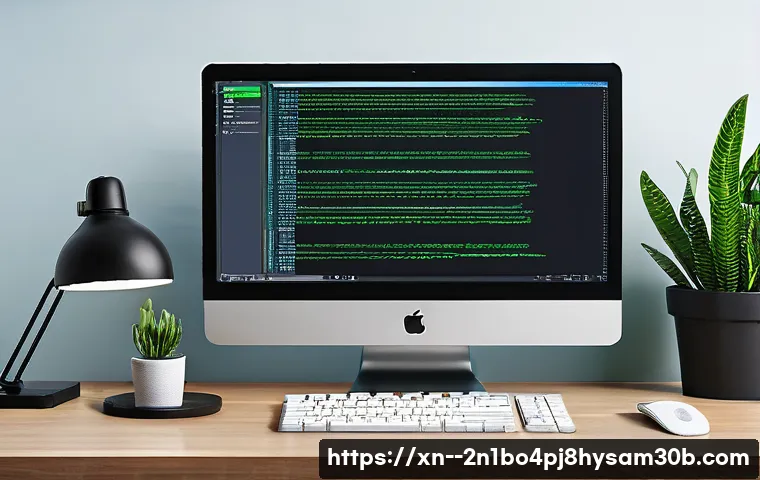
프로그램 제거 후에도 문제가 해결되지 않는다면, 해당 프로그램이 시스템에 남긴 잔여 파일이나 레지스트리 문제가 원인일 수도 있으니, 클리너 프로그램을 사용해서 깔끔하게 정리해주는 것도 도움이 됩니다. 때로는 여러 프로그램이 동시에 시스템에서 실행되면서 충돌을 일으키기도 하니, 불필요한 프로그램은 과감하게 정리하는 습관을 들이는 것이 좋습니다.
➤ 자, 이제 SYSTEM_SERVICE_EXCEPTION 오류가 왜 발생하는지 대략적으로 파악하셨죠? 그럼 이제는 실제적인 해결 방법을 하나씩 짚어볼 시간입니다. 사실 저도 이런 오류가 뜰 때마다 ‘또 컴퓨터를 포맷해야 하나?’ 하는 생각에 앞서 막막함부터 밀려오곤 했어요.
하지만 대부분의 경우엔 의외로 간단한 조치만으로도 해결될 때가 많답니다. 중요한 건 당황하지 않고, 제가 알려드리는 단계들을 차근차근 따라 해보는 거예요!
– 자, 이제 SYSTEM_SERVICE_EXCEPTION 오류가 왜 발생하는지 대략적으로 파악하셨죠? 그럼 이제는 실제적인 해결 방법을 하나씩 짚어볼 시간입니다. 사실 저도 이런 오류가 뜰 때마다 ‘또 컴퓨터를 포맷해야 하나?’ 하는 생각에 앞서 막막함부터 밀려오곤 했어요.
하지만 대부분의 경우엔 의외로 간단한 조치만으로도 해결될 때가 많답니다. 중요한 건 당황하지 않고, 제가 알려드리는 단계들을 차근차근 따라 해보는 거예요!
➤ 블루스크린이 계속 반복돼서 윈도우 부팅조차 어렵다면, 가장 먼저 ‘안전 모드’로 진입하는 것이 필수입니다. 안전 모드는 최소한의 드라이버와 서비스만으로 시스템을 부팅하기 때문에, 문제의 원인을 파악하고 해결하는 데 아주 유용하거든요. 컴퓨터 전원을 켠 후 윈도우 로고가 보일 때 강제로 2~3 회 재부팅하면 ‘자동 복구’ 옵션이 나타날 거예요.
여기서 ‘문제 해결’> ‘고급 옵션’> ‘시작 설정’> ‘다시 시작’을 선택한 다음, F4 또는 F5 키를 눌러 안전 모드로 진입할 수 있습니다. 안전 모드에서 문제가 해결된다면, 일반 모드로 부팅했을 때 어떤 드라이버나 프로그램이 충돌을 일으키는지 유추해볼 수 있어요.
이곳에서 드라이버를 제거하거나 시스템 검사를 진행하는 것이 안전하고 효과적입니다.
– 블루스크린이 계속 반복돼서 윈도우 부팅조차 어렵다면, 가장 먼저 ‘안전 모드’로 진입하는 것이 필수입니다. 안전 모드는 최소한의 드라이버와 서비스만으로 시스템을 부팅하기 때문에, 문제의 원인을 파악하고 해결하는 데 아주 유용하거든요. 컴퓨터 전원을 켠 후 윈도우 로고가 보일 때 강제로 2~3 회 재부팅하면 ‘자동 복구’ 옵션이 나타날 거예요.
여기서 ‘문제 해결’> ‘고급 옵션’> ‘시작 설정’> ‘다시 시작’을 선택한 다음, F4 또는 F5 키를 눌러 안전 모드로 진입할 수 있습니다. 안전 모드에서 문제가 해결된다면, 일반 모드로 부팅했을 때 어떤 드라이버나 프로그램이 충돌을 일으키는지 유추해볼 수 있어요.
이곳에서 드라이버를 제거하거나 시스템 검사를 진행하는 것이 안전하고 효과적입니다.
➤ 앞서 말씀드렸듯이 드라이버 문제와 시스템 파일 손상이 이 오류의 가장 큰 주범이에요. 그러니까 이 두 가지를 완벽하게 점검하고 해결하는 것이 가장 중요하죠. 장치 관리자(Windows + X 키를 누른 후 ‘장치 관리자’ 선택)에서 노란색 느낌표가 뜬 장치가 있는지 확인하고, 해당 드라이버를 ‘드라이버 업데이트’ 또는 ‘디바이스 제거’ 후 재설치를 시도해보세요.
특히 그래픽카드 드라이버는 제조사 공식 홈페이지에서 최신 버전을 다운로드하여 설치하는 것을 강력히 추천합니다. 시스템 파일 검사는 관리자 권한으로 실행한 명령 프롬프트에서 ‘sfc /scannow’를 입력하고 엔터를 누르면 됩니다. 이 과정에서 시간이 좀 걸릴 수 있으니 인내심을 가지고 기다려주세요.
이 검사가 완료된 후에는 ‘DISM /Online /Cleanup-Image /RestoreHealth’ 명령어까지 실행해서 윈도우 이미지 자체의 손상 여부도 확인하고 복구해 주는 것이 좋습니다.
– 앞서 말씀드렸듯이 드라이버 문제와 시스템 파일 손상이 이 오류의 가장 큰 주범이에요. 그러니까 이 두 가지를 완벽하게 점검하고 해결하는 것이 가장 중요하죠. 장치 관리자(Windows + X 키를 누른 후 ‘장치 관리자’ 선택)에서 노란색 느낌표가 뜬 장치가 있는지 확인하고, 해당 드라이버를 ‘드라이버 업데이트’ 또는 ‘디바이스 제거’ 후 재설치를 시도해보세요.
특히 그래픽카드 드라이버는 제조사 공식 홈페이지에서 최신 버전을 다운로드하여 설치하는 것을 강력히 추천합니다. 시스템 파일 검사는 관리자 권한으로 실행한 명령 프롬프트에서 ‘sfc /scannow’를 입력하고 엔터를 누르면 됩니다. 이 과정에서 시간이 좀 걸릴 수 있으니 인내심을 가지고 기다려주세요.
이 검사가 완료된 후에는 ‘DISM /Online /Cleanup-Image /RestoreHealth’ 명령어까지 실행해서 윈도우 이미지 자체의 손상 여부도 확인하고 복구해 주는 것이 좋습니다.
➤ 위에서 알려드린 방법들을 다 시도해봤는데도 여전히 SYSTEM_SERVICE_EXCEPTION 오류가 계속된다면 정말 속상하고 지칠 수밖에 없죠. 저도 이런 경우엔 ‘내가 뭘 더 해야 하나’ 싶을 때가 있었어요. 하지만 그렇다고 해서 포기할 순 없죠!
이럴 때는 조금 더 강력한 해결책을 고려해야 합니다. 그리고 무엇보다 중요한 건, 이런 오류가 다시는 발생하지 않도록 미리 예방하는 습관을 들이는 거예요. 우리의 소중한 컴퓨터를 건강하게 지키는 방법, 지금부터 알려드릴게요.
– 위에서 알려드린 방법들을 다 시도해봤는데도 여전히 SYSTEM_SERVICE_EXCEPTION 오류가 계속된다면 정말 속상하고 지칠 수밖에 없죠. 저도 이런 경우엔 ‘내가 뭘 더 해야 하나’ 싶을 때가 있었어요. 하지만 그렇다고 해서 포기할 순 없죠!
이럴 때는 조금 더 강력한 해결책을 고려해야 합니다. 그리고 무엇보다 중요한 건, 이런 오류가 다시는 발생하지 않도록 미리 예방하는 습관을 들이는 거예요. 우리의 소중한 컴퓨터를 건강하게 지키는 방법, 지금부터 알려드릴게요.
➤ 모든 소프트웨어적인 조치에도 불구하고 문제가 해결되지 않는다면, 윈도우의 ‘시스템 복원’ 기능을 활용해 보는 것을 고려해야 합니다. 시스템 복원은 문제가 발생하기 전의 특정 시점으로 컴퓨터를 되돌리는 기능인데요, 잘 작동하던 시점의 복원 지점이 있다면 손쉽게 문제를 해결할 수 있어요.
‘시작’ 메뉴에서 ‘복원’을 검색해서 ‘복원 지점 만들기’로 들어가 시스템 복원을 시작할 수 있습니다. 만약 복원 지점이 없거나 시스템 복원으로도 해결이 안 된다면, 최후의 수단으로 ‘윈도우 초기화’를 진행해야 할 수도 있습니다. 윈도우 초기화는 개인 파일을 유지하면서 윈도우를 다시 설치하는 옵션이 있으니, 중요한 데이터는 백업해두고 진행하는 것이 좋아요.
‘설정 > 업데이트 및 보안 > 복구 > 이 PC 초기화’에서 시작할 수 있습니다. 이 방법은 마치 컴퓨터를 새로 산 것처럼 깨끗하게 만드는 과정이라, 대부분의 소프트웨어적인 문제는 해결될 거예요.
– 모든 소프트웨어적인 조치에도 불구하고 문제가 해결되지 않는다면, 윈도우의 ‘시스템 복원’ 기능을 활용해 보는 것을 고려해야 합니다. 시스템 복원은 문제가 발생하기 전의 특정 시점으로 컴퓨터를 되돌리는 기능인데요, 잘 작동하던 시점의 복원 지점이 있다면 손쉽게 문제를 해결할 수 있어요.
‘시작’ 메뉴에서 ‘복원’을 검색해서 ‘복원 지점 만들기’로 들어가 시스템 복원을 시작할 수 있습니다. 만약 복원 지점이 없거나 시스템 복원으로도 해결이 안 된다면, 최후의 수단으로 ‘윈도우 초기화’를 진행해야 할 수도 있습니다. 윈도우 초기화는 개인 파일을 유지하면서 윈도우를 다시 설치하는 옵션이 있으니, 중요한 데이터는 백업해두고 진행하는 것이 좋아요.
‘설정 > 업데이트 및 보안 > 복구 > 이 PC 초기화’에서 시작할 수 있습니다. 이 방법은 마치 컴퓨터를 새로 산 것처럼 깨끗하게 만드는 과정이라, 대부분의 소프트웨어적인 문제는 해결될 거예요.
➤ 위에 언급된 모든 소프트웨어적인 방법들을 다 동원해도 문제가 해결되지 않는다면, 이제는 하드웨어 자체의 문제를 의심해봐야 할 때입니다. 특히 오래된 노트북이나 중고 PC에서는 메모리나 저장 장치(SSD/HDD)의 불량이 원인이 되는 경우가 많다고 해요. CPU나 GPU 과열 문제도 시스템 안정성에 영향을 미쳐 블루스크린을 유발할 수 있으니, 컴퓨터 내부 청소와 온도 확인도 꼭 필요합니다.
이런 하드웨어적인 문제는 개인이 해결하기 어려운 경우가 많으니, 주저 말고 전문가의 도움을 받는 것이 현명한 선택입니다. 컴퓨터 수리 전문점에 방문하거나, 제조사 서비스 센터에 문의하여 정확한 진단을 받아보는 것이 가장 확실한 방법이죠. 혼자서 섣부르게 건드렸다가 더 큰 문제를 만들 수도 있으니까요.
– 위에 언급된 모든 소프트웨어적인 방법들을 다 동원해도 문제가 해결되지 않는다면, 이제는 하드웨어 자체의 문제를 의심해봐야 할 때입니다. 특히 오래된 노트북이나 중고 PC에서는 메모리나 저장 장치(SSD/HDD)의 불량이 원인이 되는 경우가 많다고 해요. CPU나 GPU 과열 문제도 시스템 안정성에 영향을 미쳐 블루스크린을 유발할 수 있으니, 컴퓨터 내부 청소와 온도 확인도 꼭 필요합니다.
이런 하드웨어적인 문제는 개인이 해결하기 어려운 경우가 많으니, 주저 말고 전문가의 도움을 받는 것이 현명한 선택입니다. 컴퓨터 수리 전문점에 방문하거나, 제조사 서비스 센터에 문의하여 정확한 진단을 받아보는 것이 가장 확실한 방법이죠. 혼자서 섣부르게 건드렸다가 더 큰 문제를 만들 수도 있으니까요.
➤ SYSTEM_SERVICE_EXCEPTION 오류, 정말이지 생각만 해도 골치가 아픈데요. 하지만 우리가 이 오류의 원인을 정확히 이해하고, 해결 방법을 차근차근 시도해 본다면 충분히 극복할 수 있는 문제라는 것을 아셨을 거예요. 제가 이 글을 통해 알려드린 정보와 꿀팁들이 여러분의 컴퓨터 문제를 해결하는 데 작은 도움이 되기를 진심으로 바랍니다.
컴퓨터는 우리의 일상과 업무에 없어서는 안 될 중요한 도구이니까요.
– SYSTEM_SERVICE_EXCEPTION 오류, 정말이지 생각만 해도 골치가 아픈데요. 하지만 우리가 이 오류의 원인을 정확히 이해하고, 해결 방법을 차근차근 시도해 본다면 충분히 극복할 수 있는 문제라는 것을 아셨을 거예요. 제가 이 글을 통해 알려드린 정보와 꿀팁들이 여러분의 컴퓨터 문제를 해결하는 데 작은 도움이 되기를 진심으로 바랍니다.
컴퓨터는 우리의 일상과 업무에 없어서는 안 될 중요한 도구이니까요.
➤ 블루스크린을 예방하는 가장 좋은 방법은 바로 ‘꾸준한 관리’입니다. 마치 우리 몸 건강을 위해 정기적으로 운동하고 검진받는 것처럼, 컴퓨터도 주기적인 관심과 관리가 필요해요. 윈도우 업데이트는 항상 최신 상태를 유지하고, 드라이버도 정기적으로 업데이트해주는 것이 좋습니다.
그리고 평소에 사용하지 않는 프로그램은 과감하게 삭제하고, 백신 프로그램으로 주기적으로 바이러스 검사를 해주는 습관을 들이는 것이 중요해요. 불필요한 프로그램이 너무 많이 설치되어 있으면 시스템 리소스를 잡아먹어 컴퓨터를 느리게 만들고, 심지어 충돌의 원인이 되기도 하니까요.
– 블루스크린을 예방하는 가장 좋은 방법은 바로 ‘꾸준한 관리’입니다. 마치 우리 몸 건강을 위해 정기적으로 운동하고 검진받는 것처럼, 컴퓨터도 주기적인 관심과 관리가 필요해요. 윈도우 업데이트는 항상 최신 상태를 유지하고, 드라이버도 정기적으로 업데이트해주는 것이 좋습니다.
그리고 평소에 사용하지 않는 프로그램은 과감하게 삭제하고, 백신 프로그램으로 주기적으로 바이러스 검사를 해주는 습관을 들이는 것이 중요해요. 불필요한 프로그램이 너무 많이 설치되어 있으면 시스템 리소스를 잡아먹어 컴퓨터를 느리게 만들고, 심지어 충돌의 원인이 되기도 하니까요.
➤ 컴퓨터를 최신 상태로 유지하는 것은 중요하지만, 때로는 그 과정에서 예상치 못한 문제가 발생하기도 해요. 특히 윈도우 업데이트나 새로운 프로그램을 설치했을 때 SYSTEM_SERVICE_EXCEPTION 오류가 나타나는 경우가 생각보다 많습니다. 제가 겪었던 경험 중에는 업데이트 후에 오히려 시스템이 불안정해져서 몇 날 며칠을 고생했던 적도 있었어요.
이런 경우엔 최근의 변화가 문제의 원인일 가능성이 크답니다.
– 컴퓨터를 최신 상태로 유지하는 것은 중요하지만, 때로는 그 과정에서 예상치 못한 문제가 발생하기도 해요. 특히 윈도우 업데이트나 새로운 프로그램을 설치했을 때 SYSTEM_SERVICE_EXCEPTION 오류가 나타나는 경우가 생각보다 많습니다. 제가 겪었던 경험 중에는 업데이트 후에 오히려 시스템이 불안정해져서 몇 날 며칠을 고생했던 적도 있었어요.
이런 경우엔 최근의 변화가 문제의 원인일 가능성이 크답니다.
➤ 윈도우 업데이트는 보안 취약점을 보완하고 새로운 기능을 추가하며 시스템 안정성을 높여주는 아주 중요한 역할을 하죠. 하지만 가끔 업데이트 파일이 불완전하게 설치되거나, 기존 시스템 드라이버나 소프트웨어와 충돌을 일으키면서 SYSTEM_SERVICE_EXCEPTION 오류를 유발할 수 있어요.
저는 중요한 프로젝트 마감 직전에 윈도우 자동 업데이트가 진행되면서 컴퓨터가 먹통이 되어 식은땀을 흘렸던 경험이 있습니다. 이럴 땐 최근에 설치된 윈도우 업데이트를 제거해보는 것이 해결책이 될 수 있어요. ‘설정 > 업데이트 및 보안 > 업데이트 기록 보기 > 업데이트 제거’ 경로로 이동해서 블루스크린이 발생한 시점과 가까운 날짜에 설치된 업데이트를 찾아 제거해보세요.
업데이트 제거만으로도 문제가 해결되는 경우가 꽤 많답니다. 반대로 윈도우를 최신 버전으로 유지하는 것이 드라이버 호환성 문제를 해결하고 시스템 안정성을 향상시키는 데 도움이 되기도 하니, 양날의 검이라고 할 수 있죠.
– 윈도우 업데이트는 보안 취약점을 보완하고 새로운 기능을 추가하며 시스템 안정성을 높여주는 아주 중요한 역할을 하죠. 하지만 가끔 업데이트 파일이 불완전하게 설치되거나, 기존 시스템 드라이버나 소프트웨어와 충돌을 일으키면서 SYSTEM_SERVICE_EXCEPTION 오류를 유발할 수 있어요.
저는 중요한 프로젝트 마감 직전에 윈도우 자동 업데이트가 진행되면서 컴퓨터가 먹통이 되어 식은땀을 흘렸던 경험이 있습니다. 이럴 땐 최근에 설치된 윈도우 업데이트를 제거해보는 것이 해결책이 될 수 있어요. ‘설정 > 업데이트 및 보안 > 업데이트 기록 보기 > 업데이트 제거’ 경로로 이동해서 블루스크린이 발생한 시점과 가까운 날짜에 설치된 업데이트를 찾아 제거해보세요.
업데이트 제거만으로도 문제가 해결되는 경우가 꽤 많답니다. 반대로 윈도우를 최신 버전으로 유지하는 것이 드라이버 호환성 문제를 해결하고 시스템 안정성을 향상시키는 데 도움이 되기도 하니, 양날의 검이라고 할 수 있죠.
➤ 새로운 프로그램을 설치한 후 갑자기 SYSTEM_SERVICE_EXCEPTION 오류가 발생했다면, 해당 프로그램이 문제의 원인일 가능성이 높습니다. 특히 백신 프로그램, 가상화 소프트웨어, 게임 등 시스템에 깊이 관여하는 프로그램들이 이런 문제를 일으키는 경우가 많아요.
저도 예전에 호기심에 특정 시스템 최적화 프로그램을 설치했다가 오히려 컴퓨터가 망가질 뻔한 아찔한 경험이 있습니다. 그때 딱 이 오류가 떴었죠. 이런 상황이라면 문제가 발생하기 직전에 설치한 프로그램을 ‘제어판 > 프로그램 제거’를 통해 삭제해보는 것이 가장 먼저 시도해야 할 방법이에요.
프로그램 제거 후에도 문제가 해결되지 않는다면, 해당 프로그램이 시스템에 남긴 잔여 파일이나 레지스트리 문제가 원인일 수도 있으니, 클리너 프로그램을 사용해서 깔끔하게 정리해주는 것도 도움이 됩니다. 때로는 여러 프로그램이 동시에 시스템에서 실행되면서 충돌을 일으키기도 하니, 불필요한 프로그램은 과감하게 정리하는 습관을 들이는 것이 좋습니다.
– 새로운 프로그램을 설치한 후 갑자기 SYSTEM_SERVICE_EXCEPTION 오류가 발생했다면, 해당 프로그램이 문제의 원인일 가능성이 높습니다. 특히 백신 프로그램, 가상화 소프트웨어, 게임 등 시스템에 깊이 관여하는 프로그램들이 이런 문제를 일으키는 경우가 많아요.
저도 예전에 호기심에 특정 시스템 최적화 프로그램을 설치했다가 오히려 컴퓨터가 망가질 뻔한 아찔한 경험이 있습니다. 그때 딱 이 오류가 떴었죠. 이런 상황이라면 문제가 발생하기 직전에 설치한 프로그램을 ‘제어판 > 프로그램 제거’를 통해 삭제해보는 것이 가장 먼저 시도해야 할 방법이에요.
프로그램 제거 후에도 문제가 해결되지 않는다면, 해당 프로그램이 시스템에 남긴 잔여 파일이나 레지스트리 문제가 원인일 수도 있으니, 클리너 프로그램을 사용해서 깔끔하게 정리해주는 것도 도움이 됩니다. 때로는 여러 프로그램이 동시에 시스템에서 실행되면서 충돌을 일으키기도 하니, 불필요한 프로그램은 과감하게 정리하는 습관을 들이는 것이 좋습니다.
➤ 자, 이제 SYSTEM_SERVICE_EXCEPTION 오류가 왜 발생하는지 대략적으로 파악하셨죠? 그럼 이제는 실제적인 해결 방법을 하나씩 짚어볼 시간입니다. 사실 저도 이런 오류가 뜰 때마다 ‘또 컴퓨터를 포맷해야 하나?’ 하는 생각에 앞서 막막함부터 밀려오곤 했어요.
하지만 대부분의 경우엔 의외로 간단한 조치만으로도 해결될 때가 많답니다. 중요한 건 당황하지 않고, 제가 알려드리는 단계들을 차근차근 따라 해보는 거예요!
– 자, 이제 SYSTEM_SERVICE_EXCEPTION 오류가 왜 발생하는지 대략적으로 파악하셨죠? 그럼 이제는 실제적인 해결 방법을 하나씩 짚어볼 시간입니다. 사실 저도 이런 오류가 뜰 때마다 ‘또 컴퓨터를 포맷해야 하나?’ 하는 생각에 앞서 막막함부터 밀려오곤 했어요.
하지만 대부분의 경우엔 의외로 간단한 조치만으로도 해결될 때가 많답니다. 중요한 건 당황하지 않고, 제가 알려드리는 단계들을 차근차근 따라 해보는 거예요!
➤ 블루스크린이 계속 반복돼서 윈도우 부팅조차 어렵다면, 가장 먼저 ‘안전 모드’로 진입하는 것이 필수입니다. 안전 모드는 최소한의 드라이버와 서비스만으로 시스템을 부팅하기 때문에, 문제의 원인을 파악하고 해결하는 데 아주 유용하거든요. 컴퓨터 전원을 켠 후 윈도우 로고가 보일 때 강제로 2~3 회 재부팅하면 ‘자동 복구’ 옵션이 나타날 거예요.
여기서 ‘문제 해결’> ‘고급 옵션’> ‘시작 설정’> ‘다시 시작’을 선택한 다음, F4 또는 F5 키를 눌러 안전 모드로 진입할 수 있습니다. 안전 모드에서 문제가 해결된다면, 일반 모드로 부팅했을 때 어떤 드라이버나 프로그램이 충돌을 일으키는지 유추해볼 수 있어요.
이곳에서 드라이버를 제거하거나 시스템 검사를 진행하는 것이 안전하고 효과적입니다.
– 블루스크린이 계속 반복돼서 윈도우 부팅조차 어렵다면, 가장 먼저 ‘안전 모드’로 진입하는 것이 필수입니다. 안전 모드는 최소한의 드라이버와 서비스만으로 시스템을 부팅하기 때문에, 문제의 원인을 파악하고 해결하는 데 아주 유용하거든요. 컴퓨터 전원을 켠 후 윈도우 로고가 보일 때 강제로 2~3 회 재부팅하면 ‘자동 복구’ 옵션이 나타날 거예요.
여기서 ‘문제 해결’> ‘고급 옵션’> ‘시작 설정’> ‘다시 시작’을 선택한 다음, F4 또는 F5 키를 눌러 안전 모드로 진입할 수 있습니다. 안전 모드에서 문제가 해결된다면, 일반 모드로 부팅했을 때 어떤 드라이버나 프로그램이 충돌을 일으키는지 유추해볼 수 있어요.
이곳에서 드라이버를 제거하거나 시스템 검사를 진행하는 것이 안전하고 효과적입니다.
➤ 앞서 말씀드렸듯이 드라이버 문제와 시스템 파일 손상이 이 오류의 가장 큰 주범이에요. 그러니까 이 두 가지를 완벽하게 점검하고 해결하는 것이 가장 중요하죠. 장치 관리자(Windows + X 키를 누른 후 ‘장치 관리자’ 선택)에서 노란색 느낌표가 뜬 장치가 있는지 확인하고, 해당 드라이버를 ‘드라이버 업데이트’ 또는 ‘디바이스 제거’ 후 재설치를 시도해보세요.
특히 그래픽카드 드라이버는 제조사 공식 홈페이지에서 최신 버전을 다운로드하여 설치하는 것을 강력히 추천합니다. 시스템 파일 검사는 관리자 권한으로 실행한 명령 프롬프트에서 ‘sfc /scannow’를 입력하고 엔터를 누르면 됩니다. 이 과정에서 시간이 좀 걸릴 수 있으니 인내심을 가지고 기다려주세요.
이 검사가 완료된 후에는 ‘DISM /Online /Cleanup-Image /RestoreHealth’ 명령어까지 실행해서 윈도우 이미지 자체의 손상 여부도 확인하고 복구해 주는 것이 좋습니다.
– 앞서 말씀드렸듯이 드라이버 문제와 시스템 파일 손상이 이 오류의 가장 큰 주범이에요. 그러니까 이 두 가지를 완벽하게 점검하고 해결하는 것이 가장 중요하죠. 장치 관리자(Windows + X 키를 누른 후 ‘장치 관리자’ 선택)에서 노란색 느낌표가 뜬 장치가 있는지 확인하고, 해당 드라이버를 ‘드라이버 업데이트’ 또는 ‘디바이스 제거’ 후 재설치를 시도해보세요.
특히 그래픽카드 드라이버는 제조사 공식 홈페이지에서 최신 버전을 다운로드하여 설치하는 것을 강력히 추천합니다. 시스템 파일 검사는 관리자 권한으로 실행한 명령 프롬프트에서 ‘sfc /scannow’를 입력하고 엔터를 누르면 됩니다. 이 과정에서 시간이 좀 걸릴 수 있으니 인내심을 가지고 기다려주세요.
이 검사가 완료된 후에는 ‘DISM /Online /Cleanup-Image /RestoreHealth’ 명령어까지 실행해서 윈도우 이미지 자체의 손상 여부도 확인하고 복구해 주는 것이 좋습니다.
➤ 위에서 알려드린 방법들을 다 시도해봤는데도 여전히 SYSTEM_SERVICE_EXCEPTION 오류가 계속된다면 정말 속상하고 지칠 수밖에 없죠. 저도 이런 경우엔 ‘내가 뭘 더 해야 하나’ 싶을 때가 있었어요. 하지만 그렇다고 해서 포기할 순 없죠!
이럴 때는 조금 더 강력한 해결책을 고려해야 합니다. 그리고 무엇보다 중요한 건, 이런 오류가 다시는 발생하지 않도록 미리 예방하는 습관을 들이는 거예요. 우리의 소중한 컴퓨터를 건강하게 지키는 방법, 지금부터 알려드릴게요.
– 위에서 알려드린 방법들을 다 시도해봤는데도 여전히 SYSTEM_SERVICE_EXCEPTION 오류가 계속된다면 정말 속상하고 지칠 수밖에 없죠. 저도 이런 경우엔 ‘내가 뭘 더 해야 하나’ 싶을 때가 있었어요. 하지만 그렇다고 해서 포기할 순 없죠!
이럴 때는 조금 더 강력한 해결책을 고려해야 합니다. 그리고 무엇보다 중요한 건, 이런 오류가 다시는 발생하지 않도록 미리 예방하는 습관을 들이는 거예요. 우리의 소중한 컴퓨터를 건강하게 지키는 방법, 지금부터 알려드릴게요.
➤ 모든 소프트웨어적인 조치에도 불구하고 문제가 해결되지 않는다면, 윈도우의 ‘시스템 복원’ 기능을 활용해 보는 것을 고려해야 합니다. 시스템 복원은 문제가 발생하기 전의 특정 시점으로 컴퓨터를 되돌리는 기능인데요, 잘 작동하던 시점의 복원 지점이 있다면 손쉽게 문제를 해결할 수 있어요.
‘시작’ 메뉴에서 ‘복원’을 검색해서 ‘복원 지점 만들기’로 들어가 시스템 복원을 시작할 수 있습니다. 만약 복원 지점이 없거나 시스템 복원으로도 해결이 안 된다면, 최후의 수단으로 ‘윈도우 초기화’를 진행해야 할 수도 있습니다. 윈도우 초기화는 개인 파일을 유지하면서 윈도우를 다시 설치하는 옵션이 있으니, 중요한 데이터는 백업해두고 진행하는 것이 좋아요.
‘설정 > 업데이트 및 보안 > 복구 > 이 PC 초기화’에서 시작할 수 있습니다. 이 방법은 마치 컴퓨터를 새로 산 것처럼 깨끗하게 만드는 과정이라, 대부분의 소프트웨어적인 문제는 해결될 거예요.
– 모든 소프트웨어적인 조치에도 불구하고 문제가 해결되지 않는다면, 윈도우의 ‘시스템 복원’ 기능을 활용해 보는 것을 고려해야 합니다. 시스템 복원은 문제가 발생하기 전의 특정 시점으로 컴퓨터를 되돌리는 기능인데요, 잘 작동하던 시점의 복원 지점이 있다면 손쉽게 문제를 해결할 수 있어요.
‘시작’ 메뉴에서 ‘복원’을 검색해서 ‘복원 지점 만들기’로 들어가 시스템 복원을 시작할 수 있습니다. 만약 복원 지점이 없거나 시스템 복원으로도 해결이 안 된다면, 최후의 수단으로 ‘윈도우 초기화’를 진행해야 할 수도 있습니다. 윈도우 초기화는 개인 파일을 유지하면서 윈도우를 다시 설치하는 옵션이 있으니, 중요한 데이터는 백업해두고 진행하는 것이 좋아요.
‘설정 > 업데이트 및 보안 > 복구 > 이 PC 초기화’에서 시작할 수 있습니다. 이 방법은 마치 컴퓨터를 새로 산 것처럼 깨끗하게 만드는 과정이라, 대부분의 소프트웨어적인 문제는 해결될 거예요.
➤ 위에 언급된 모든 소프트웨어적인 방법들을 다 동원해도 문제가 해결되지 않는다면, 이제는 하드웨어 자체의 문제를 의심해봐야 할 때입니다. 특히 오래된 노트북이나 중고 PC에서는 메모리나 저장 장치(SSD/HDD)의 불량이 원인이 되는 경우가 많다고 해요. CPU나 GPU 과열 문제도 시스템 안정성에 영향을 미쳐 블루스크린을 유발할 수 있으니, 컴퓨터 내부 청소와 온도 확인도 꼭 필요합니다.
이런 하드웨어적인 문제는 개인이 해결하기 어려운 경우가 많으니, 주저 말고 전문가의 도움을 받는 것이 현명한 선택입니다. 컴퓨터 수리 전문점에 방문하거나, 제조사 서비스 센터에 문의하여 정확한 진단을 받아보는 것이 가장 확실한 방법이죠. 혼자서 섣부르게 건드렸다가 더 큰 문제를 만들 수도 있으니까요.
– 위에 언급된 모든 소프트웨어적인 방법들을 다 동원해도 문제가 해결되지 않는다면, 이제는 하드웨어 자체의 문제를 의심해봐야 할 때입니다. 특히 오래된 노트북이나 중고 PC에서는 메모리나 저장 장치(SSD/HDD)의 불량이 원인이 되는 경우가 많다고 해요. CPU나 GPU 과열 문제도 시스템 안정성에 영향을 미쳐 블루스크린을 유발할 수 있으니, 컴퓨터 내부 청소와 온도 확인도 꼭 필요합니다.
이런 하드웨어적인 문제는 개인이 해결하기 어려운 경우가 많으니, 주저 말고 전문가의 도움을 받는 것이 현명한 선택입니다. 컴퓨터 수리 전문점에 방문하거나, 제조사 서비스 센터에 문의하여 정확한 진단을 받아보는 것이 가장 확실한 방법이죠. 혼자서 섣부르게 건드렸다가 더 큰 문제를 만들 수도 있으니까요.
➤ SYSTEM_SERVICE_EXCEPTION 오류, 정말이지 생각만 해도 골치가 아픈데요. 하지만 우리가 이 오류의 원인을 정확히 이해하고, 해결 방법을 차근차근 시도해 본다면 충분히 극복할 수 있는 문제라는 것을 아셨을 거예요. 제가 이 글을 통해 알려드린 정보와 꿀팁들이 여러분의 컴퓨터 문제를 해결하는 데 작은 도움이 되기를 진심으로 바랍니다.
컴퓨터는 우리의 일상과 업무에 없어서는 안 될 중요한 도구이니까요.
– SYSTEM_SERVICE_EXCEPTION 오류, 정말이지 생각만 해도 골치가 아픈데요. 하지만 우리가 이 오류의 원인을 정확히 이해하고, 해결 방법을 차근차근 시도해 본다면 충분히 극복할 수 있는 문제라는 것을 아셨을 거예요. 제가 이 글을 통해 알려드린 정보와 꿀팁들이 여러분의 컴퓨터 문제를 해결하는 데 작은 도움이 되기를 진심으로 바랍니다.
컴퓨터는 우리의 일상과 업무에 없어서는 안 될 중요한 도구이니까요.
➤ 블루스크린을 예방하는 가장 좋은 방법은 바로 ‘꾸준한 관리’입니다. 마치 우리 몸 건강을 위해 정기적으로 운동하고 검진받는 것처럼, 컴퓨터도 주기적인 관심과 관리가 필요해요. 윈도우 업데이트는 항상 최신 상태를 유지하고, 드라이버도 정기적으로 업데이트해주는 것이 좋습니다.
그리고 평소에 사용하지 않는 프로그램은 과감하게 삭제하고, 백신 프로그램으로 주기적으로 바이러스 검사를 해주는 습관을 들이는 것이 중요해요. 불필요한 프로그램이 너무 많이 설치되어 있으면 시스템 리소스를 잡아먹어 컴퓨터를 느리게 만들고, 심지어 충돌의 원인이 되기도 하니까요.
– 블루스크린을 예방하는 가장 좋은 방법은 바로 ‘꾸준한 관리’입니다. 마치 우리 몸 건강을 위해 정기적으로 운동하고 검진받는 것처럼, 컴퓨터도 주기적인 관심과 관리가 필요해요. 윈도우 업데이트는 항상 최신 상태를 유지하고, 드라이버도 정기적으로 업데이트해주는 것이 좋습니다.
그리고 평소에 사용하지 않는 프로그램은 과감하게 삭제하고, 백신 프로그램으로 주기적으로 바이러스 검사를 해주는 습관을 들이는 것이 중요해요. 불필요한 프로그램이 너무 많이 설치되어 있으면 시스템 리소스를 잡아먹어 컴퓨터를 느리게 만들고, 심지어 충돌의 원인이 되기도 하니까요.
➤ 자, 이제 SYSTEM_SERVICE_EXCEPTION 오류가 왜 발생하는지 대략적으로 파악하셨죠? 그럼 이제는 실제적인 해결 방법을 하나씩 짚어볼 시간입니다. 사실 저도 이런 오류가 뜰 때마다 ‘또 컴퓨터를 포맷해야 하나?’ 하는 생각에 앞서 막막함부터 밀려오곤 했어요.
하지만 대부분의 경우엔 의외로 간단한 조치만으로도 해결될 때가 많답니다. 중요한 건 당황하지 않고, 제가 알려드리는 단계들을 차근차근 따라 해보는 거예요!
– 자, 이제 SYSTEM_SERVICE_EXCEPTION 오류가 왜 발생하는지 대략적으로 파악하셨죠? 그럼 이제는 실제적인 해결 방법을 하나씩 짚어볼 시간입니다. 사실 저도 이런 오류가 뜰 때마다 ‘또 컴퓨터를 포맷해야 하나?’ 하는 생각에 앞서 막막함부터 밀려오곤 했어요.
하지만 대부분의 경우엔 의외로 간단한 조치만으로도 해결될 때가 많답니다. 중요한 건 당황하지 않고, 제가 알려드리는 단계들을 차근차근 따라 해보는 거예요!
➤ 블루스크린이 계속 반복돼서 윈도우 부팅조차 어렵다면, 가장 먼저 ‘안전 모드’로 진입하는 것이 필수입니다. 안전 모드는 최소한의 드라이버와 서비스만으로 시스템을 부팅하기 때문에, 문제의 원인을 파악하고 해결하는 데 아주 유용하거든요. 컴퓨터 전원을 켠 후 윈도우 로고가 보일 때 강제로 2~3 회 재부팅하면 ‘자동 복구’ 옵션이 나타날 거예요.
여기서 ‘문제 해결’> ‘고급 옵션’> ‘시작 설정’> ‘다시 시작’을 선택한 다음, F4 또는 F5 키를 눌러 안전 모드로 진입할 수 있습니다. 안전 모드에서 문제가 해결된다면, 일반 모드로 부팅했을 때 어떤 드라이버나 프로그램이 충돌을 일으키는지 유추해볼 수 있어요.
이곳에서 드라이버를 제거하거나 시스템 검사를 진행하는 것이 안전하고 효과적입니다.
– 블루스크린이 계속 반복돼서 윈도우 부팅조차 어렵다면, 가장 먼저 ‘안전 모드’로 진입하는 것이 필수입니다. 안전 모드는 최소한의 드라이버와 서비스만으로 시스템을 부팅하기 때문에, 문제의 원인을 파악하고 해결하는 데 아주 유용하거든요. 컴퓨터 전원을 켠 후 윈도우 로고가 보일 때 강제로 2~3 회 재부팅하면 ‘자동 복구’ 옵션이 나타날 거예요.
여기서 ‘문제 해결’> ‘고급 옵션’> ‘시작 설정’> ‘다시 시작’을 선택한 다음, F4 또는 F5 키를 눌러 안전 모드로 진입할 수 있습니다. 안전 모드에서 문제가 해결된다면, 일반 모드로 부팅했을 때 어떤 드라이버나 프로그램이 충돌을 일으키는지 유추해볼 수 있어요.
이곳에서 드라이버를 제거하거나 시스템 검사를 진행하는 것이 안전하고 효과적입니다.
➤ 앞서 말씀드렸듯이 드라이버 문제와 시스템 파일 손상이 이 오류의 가장 큰 주범이에요. 그러니까 이 두 가지를 완벽하게 점검하고 해결하는 것이 가장 중요하죠. 장치 관리자(Windows + X 키를 누른 후 ‘장치 관리자’ 선택)에서 노란색 느낌표가 뜬 장치가 있는지 확인하고, 해당 드라이버를 ‘드라이버 업데이트’ 또는 ‘디바이스 제거’ 후 재설치를 시도해보세요.
특히 그래픽카드 드라이버는 제조사 공식 홈페이지에서 최신 버전을 다운로드하여 설치하는 것을 강력히 추천합니다. 시스템 파일 검사는 관리자 권한으로 실행한 명령 프롬프트에서 ‘sfc /scannow’를 입력하고 엔터를 누르면 됩니다. 이 과정에서 시간이 좀 걸릴 수 있으니 인내심을 가지고 기다려주세요.
이 검사가 완료된 후에는 ‘DISM /Online /Cleanup-Image /RestoreHealth’ 명령어까지 실행해서 윈도우 이미지 자체의 손상 여부도 확인하고 복구해 주는 것이 좋습니다.
– 앞서 말씀드렸듯이 드라이버 문제와 시스템 파일 손상이 이 오류의 가장 큰 주범이에요. 그러니까 이 두 가지를 완벽하게 점검하고 해결하는 것이 가장 중요하죠. 장치 관리자(Windows + X 키를 누른 후 ‘장치 관리자’ 선택)에서 노란색 느낌표가 뜬 장치가 있는지 확인하고, 해당 드라이버를 ‘드라이버 업데이트’ 또는 ‘디바이스 제거’ 후 재설치를 시도해보세요.
특히 그래픽카드 드라이버는 제조사 공식 홈페이지에서 최신 버전을 다운로드하여 설치하는 것을 강력히 추천합니다. 시스템 파일 검사는 관리자 권한으로 실행한 명령 프롬프트에서 ‘sfc /scannow’를 입력하고 엔터를 누르면 됩니다. 이 과정에서 시간이 좀 걸릴 수 있으니 인내심을 가지고 기다려주세요.
이 검사가 완료된 후에는 ‘DISM /Online /Cleanup-Image /RestoreHealth’ 명령어까지 실행해서 윈도우 이미지 자체의 손상 여부도 확인하고 복구해 주는 것이 좋습니다.
➤ 위에서 알려드린 방법들을 다 시도해봤는데도 여전히 SYSTEM_SERVICE_EXCEPTION 오류가 계속된다면 정말 속상하고 지칠 수밖에 없죠. 저도 이런 경우엔 ‘내가 뭘 더 해야 하나’ 싶을 때가 있었어요. 하지만 그렇다고 해서 포기할 순 없죠!
이럴 때는 조금 더 강력한 해결책을 고려해야 합니다. 그리고 무엇보다 중요한 건, 이런 오류가 다시는 발생하지 않도록 미리 예방하는 습관을 들이는 거예요. 우리의 소중한 컴퓨터를 건강하게 지키는 방법, 지금부터 알려드릴게요.
– 위에서 알려드린 방법들을 다 시도해봤는데도 여전히 SYSTEM_SERVICE_EXCEPTION 오류가 계속된다면 정말 속상하고 지칠 수밖에 없죠. 저도 이런 경우엔 ‘내가 뭘 더 해야 하나’ 싶을 때가 있었어요. 하지만 그렇다고 해서 포기할 순 없죠!
이럴 때는 조금 더 강력한 해결책을 고려해야 합니다. 그리고 무엇보다 중요한 건, 이런 오류가 다시는 발생하지 않도록 미리 예방하는 습관을 들이는 거예요. 우리의 소중한 컴퓨터를 건강하게 지키는 방법, 지금부터 알려드릴게요.
➤ 모든 소프트웨어적인 조치에도 불구하고 문제가 해결되지 않는다면, 윈도우의 ‘시스템 복원’ 기능을 활용해 보는 것을 고려해야 합니다. 시스템 복원은 문제가 발생하기 전의 특정 시점으로 컴퓨터를 되돌리는 기능인데요, 잘 작동하던 시점의 복원 지점이 있다면 손쉽게 문제를 해결할 수 있어요.
‘시작’ 메뉴에서 ‘복원’을 검색해서 ‘복원 지점 만들기’로 들어가 시스템 복원을 시작할 수 있습니다. 만약 복원 지점이 없거나 시스템 복원으로도 해결이 안 된다면, 최후의 수단으로 ‘윈도우 초기화’를 진행해야 할 수도 있습니다. 윈도우 초기화는 개인 파일을 유지하면서 윈도우를 다시 설치하는 옵션이 있으니, 중요한 데이터는 백업해두고 진행하는 것이 좋아요.
‘설정 > 업데이트 및 보안 > 복구 > 이 PC 초기화’에서 시작할 수 있습니다. 이 방법은 마치 컴퓨터를 새로 산 것처럼 깨끗하게 만드는 과정이라, 대부분의 소프트웨어적인 문제는 해결될 거예요.
– 모든 소프트웨어적인 조치에도 불구하고 문제가 해결되지 않는다면, 윈도우의 ‘시스템 복원’ 기능을 활용해 보는 것을 고려해야 합니다. 시스템 복원은 문제가 발생하기 전의 특정 시점으로 컴퓨터를 되돌리는 기능인데요, 잘 작동하던 시점의 복원 지점이 있다면 손쉽게 문제를 해결할 수 있어요.
‘시작’ 메뉴에서 ‘복원’을 검색해서 ‘복원 지점 만들기’로 들어가 시스템 복원을 시작할 수 있습니다. 만약 복원 지점이 없거나 시스템 복원으로도 해결이 안 된다면, 최후의 수단으로 ‘윈도우 초기화’를 진행해야 할 수도 있습니다. 윈도우 초기화는 개인 파일을 유지하면서 윈도우를 다시 설치하는 옵션이 있으니, 중요한 데이터는 백업해두고 진행하는 것이 좋아요.
‘설정 > 업데이트 및 보안 > 복구 > 이 PC 초기화’에서 시작할 수 있습니다. 이 방법은 마치 컴퓨터를 새로 산 것처럼 깨끗하게 만드는 과정이라, 대부분의 소프트웨어적인 문제는 해결될 거예요.
➤ 위에 언급된 모든 소프트웨어적인 방법들을 다 동원해도 문제가 해결되지 않는다면, 이제는 하드웨어 자체의 문제를 의심해봐야 할 때입니다. 특히 오래된 노트북이나 중고 PC에서는 메모리나 저장 장치(SSD/HDD)의 불량이 원인이 되는 경우가 많다고 해요. CPU나 GPU 과열 문제도 시스템 안정성에 영향을 미쳐 블루스크린을 유발할 수 있으니, 컴퓨터 내부 청소와 온도 확인도 꼭 필요합니다.
이런 하드웨어적인 문제는 개인이 해결하기 어려운 경우가 많으니, 주저 말고 전문가의 도움을 받는 것이 현명한 선택입니다. 컴퓨터 수리 전문점에 방문하거나, 제조사 서비스 센터에 문의하여 정확한 진단을 받아보는 것이 가장 확실한 방법이죠. 혼자서 섣부르게 건드렸다가 더 큰 문제를 만들 수도 있으니까요.
– 위에 언급된 모든 소프트웨어적인 방법들을 다 동원해도 문제가 해결되지 않는다면, 이제는 하드웨어 자체의 문제를 의심해봐야 할 때입니다. 특히 오래된 노트북이나 중고 PC에서는 메모리나 저장 장치(SSD/HDD)의 불량이 원인이 되는 경우가 많다고 해요. CPU나 GPU 과열 문제도 시스템 안정성에 영향을 미쳐 블루스크린을 유발할 수 있으니, 컴퓨터 내부 청소와 온도 확인도 꼭 필요합니다.
이런 하드웨어적인 문제는 개인이 해결하기 어려운 경우가 많으니, 주저 말고 전문가의 도움을 받는 것이 현명한 선택입니다. 컴퓨터 수리 전문점에 방문하거나, 제조사 서비스 센터에 문의하여 정확한 진단을 받아보는 것이 가장 확실한 방법이죠. 혼자서 섣부르게 건드렸다가 더 큰 문제를 만들 수도 있으니까요.
➤ SYSTEM_SERVICE_EXCEPTION 오류, 정말이지 생각만 해도 골치가 아픈데요. 하지만 우리가 이 오류의 원인을 정확히 이해하고, 해결 방법을 차근차근 시도해 본다면 충분히 극복할 수 있는 문제라는 것을 아셨을 거예요. 제가 이 글을 통해 알려드린 정보와 꿀팁들이 여러분의 컴퓨터 문제를 해결하는 데 작은 도움이 되기를 진심으로 바랍니다.
컴퓨터는 우리의 일상과 업무에 없어서는 안 될 중요한 도구이니까요.
– SYSTEM_SERVICE_EXCEPTION 오류, 정말이지 생각만 해도 골치가 아픈데요. 하지만 우리가 이 오류의 원인을 정확히 이해하고, 해결 방법을 차근차근 시도해 본다면 충분히 극복할 수 있는 문제라는 것을 아셨을 거예요. 제가 이 글을 통해 알려드린 정보와 꿀팁들이 여러분의 컴퓨터 문제를 해결하는 데 작은 도움이 되기를 진심으로 바랍니다.
컴퓨터는 우리의 일상과 업무에 없어서는 안 될 중요한 도구이니까요.
➤ 블루스크린을 예방하는 가장 좋은 방법은 바로 ‘꾸준한 관리’입니다. 마치 우리 몸 건강을 위해 정기적으로 운동하고 검진받는 것처럼, 컴퓨터도 주기적인 관심과 관리가 필요해요. 윈도우 업데이트는 항상 최신 상태를 유지하고, 드라이버도 정기적으로 업데이트해주는 것이 좋습니다.
그리고 평소에 사용하지 않는 프로그램은 과감하게 삭제하고, 백신 프로그램으로 주기적으로 바이러스 검사를 해주는 습관을 들이는 것이 중요해요. 불필요한 프로그램이 너무 많이 설치되어 있으면 시스템 리소스를 잡아먹어 컴퓨터를 느리게 만들고, 심지어 충돌의 원인이 되기도 하니까요.
– 블루스크린을 예방하는 가장 좋은 방법은 바로 ‘꾸준한 관리’입니다. 마치 우리 몸 건강을 위해 정기적으로 운동하고 검진받는 것처럼, 컴퓨터도 주기적인 관심과 관리가 필요해요. 윈도우 업데이트는 항상 최신 상태를 유지하고, 드라이버도 정기적으로 업데이트해주는 것이 좋습니다.
그리고 평소에 사용하지 않는 프로그램은 과감하게 삭제하고, 백신 프로그램으로 주기적으로 바이러스 검사를 해주는 습관을 들이는 것이 중요해요. 불필요한 프로그램이 너무 많이 설치되어 있으면 시스템 리소스를 잡아먹어 컴퓨터를 느리게 만들고, 심지어 충돌의 원인이 되기도 하니까요.
➤ 위에서 알려드린 방법들을 다 시도해봤는데도 여전히 SYSTEM_SERVICE_EXCEPTION 오류가 계속된다면 정말 속상하고 지칠 수밖에 없죠. 저도 이런 경우엔 ‘내가 뭘 더 해야 하나’ 싶을 때가 있었어요. 하지만 그렇다고 해서 포기할 순 없죠!
이럴 때는 조금 더 강력한 해결책을 고려해야 합니다. 그리고 무엇보다 중요한 건, 이런 오류가 다시는 발생하지 않도록 미리 예방하는 습관을 들이는 거예요. 우리의 소중한 컴퓨터를 건강하게 지키는 방법, 지금부터 알려드릴게요.
– 위에서 알려드린 방법들을 다 시도해봤는데도 여전히 SYSTEM_SERVICE_EXCEPTION 오류가 계속된다면 정말 속상하고 지칠 수밖에 없죠. 저도 이런 경우엔 ‘내가 뭘 더 해야 하나’ 싶을 때가 있었어요. 하지만 그렇다고 해서 포기할 순 없죠!
이럴 때는 조금 더 강력한 해결책을 고려해야 합니다. 그리고 무엇보다 중요한 건, 이런 오류가 다시는 발생하지 않도록 미리 예방하는 습관을 들이는 거예요. 우리의 소중한 컴퓨터를 건강하게 지키는 방법, 지금부터 알려드릴게요.
➤ 모든 소프트웨어적인 조치에도 불구하고 문제가 해결되지 않는다면, 윈도우의 ‘시스템 복원’ 기능을 활용해 보는 것을 고려해야 합니다. 시스템 복원은 문제가 발생하기 전의 특정 시점으로 컴퓨터를 되돌리는 기능인데요, 잘 작동하던 시점의 복원 지점이 있다면 손쉽게 문제를 해결할 수 있어요.
‘시작’ 메뉴에서 ‘복원’을 검색해서 ‘복원 지점 만들기’로 들어가 시스템 복원을 시작할 수 있습니다. 만약 복원 지점이 없거나 시스템 복원으로도 해결이 안 된다면, 최후의 수단으로 ‘윈도우 초기화’를 진행해야 할 수도 있습니다. 윈도우 초기화는 개인 파일을 유지하면서 윈도우를 다시 설치하는 옵션이 있으니, 중요한 데이터는 백업해두고 진행하는 것이 좋아요.
‘설정 > 업데이트 및 보안 > 복구 > 이 PC 초기화’에서 시작할 수 있습니다. 이 방법은 마치 컴퓨터를 새로 산 것처럼 깨끗하게 만드는 과정이라, 대부분의 소프트웨어적인 문제는 해결될 거예요.
– 모든 소프트웨어적인 조치에도 불구하고 문제가 해결되지 않는다면, 윈도우의 ‘시스템 복원’ 기능을 활용해 보는 것을 고려해야 합니다. 시스템 복원은 문제가 발생하기 전의 특정 시점으로 컴퓨터를 되돌리는 기능인데요, 잘 작동하던 시점의 복원 지점이 있다면 손쉽게 문제를 해결할 수 있어요.
‘시작’ 메뉴에서 ‘복원’을 검색해서 ‘복원 지점 만들기’로 들어가 시스템 복원을 시작할 수 있습니다. 만약 복원 지점이 없거나 시스템 복원으로도 해결이 안 된다면, 최후의 수단으로 ‘윈도우 초기화’를 진행해야 할 수도 있습니다. 윈도우 초기화는 개인 파일을 유지하면서 윈도우를 다시 설치하는 옵션이 있으니, 중요한 데이터는 백업해두고 진행하는 것이 좋아요.
‘설정 > 업데이트 및 보안 > 복구 > 이 PC 초기화’에서 시작할 수 있습니다. 이 방법은 마치 컴퓨터를 새로 산 것처럼 깨끗하게 만드는 과정이라, 대부분의 소프트웨어적인 문제는 해결될 거예요.
➤ 위에 언급된 모든 소프트웨어적인 방법들을 다 동원해도 문제가 해결되지 않는다면, 이제는 하드웨어 자체의 문제를 의심해봐야 할 때입니다. 특히 오래된 노트북이나 중고 PC에서는 메모리나 저장 장치(SSD/HDD)의 불량이 원인이 되는 경우가 많다고 해요. CPU나 GPU 과열 문제도 시스템 안정성에 영향을 미쳐 블루스크린을 유발할 수 있으니, 컴퓨터 내부 청소와 온도 확인도 꼭 필요합니다.
이런 하드웨어적인 문제는 개인이 해결하기 어려운 경우가 많으니, 주저 말고 전문가의 도움을 받는 것이 현명한 선택입니다. 컴퓨터 수리 전문점에 방문하거나, 제조사 서비스 센터에 문의하여 정확한 진단을 받아보는 것이 가장 확실한 방법이죠. 혼자서 섣부르게 건드렸다가 더 큰 문제를 만들 수도 있으니까요.
– 위에 언급된 모든 소프트웨어적인 방법들을 다 동원해도 문제가 해결되지 않는다면, 이제는 하드웨어 자체의 문제를 의심해봐야 할 때입니다. 특히 오래된 노트북이나 중고 PC에서는 메모리나 저장 장치(SSD/HDD)의 불량이 원인이 되는 경우가 많다고 해요. CPU나 GPU 과열 문제도 시스템 안정성에 영향을 미쳐 블루스크린을 유발할 수 있으니, 컴퓨터 내부 청소와 온도 확인도 꼭 필요합니다.
이런 하드웨어적인 문제는 개인이 해결하기 어려운 경우가 많으니, 주저 말고 전문가의 도움을 받는 것이 현명한 선택입니다. 컴퓨터 수리 전문점에 방문하거나, 제조사 서비스 센터에 문의하여 정확한 진단을 받아보는 것이 가장 확실한 방법이죠. 혼자서 섣부르게 건드렸다가 더 큰 문제를 만들 수도 있으니까요.
➤ SYSTEM_SERVICE_EXCEPTION 오류, 정말이지 생각만 해도 골치가 아픈데요. 하지만 우리가 이 오류의 원인을 정확히 이해하고, 해결 방법을 차근차근 시도해 본다면 충분히 극복할 수 있는 문제라는 것을 아셨을 거예요. 제가 이 글을 통해 알려드린 정보와 꿀팁들이 여러분의 컴퓨터 문제를 해결하는 데 작은 도움이 되기를 진심으로 바랍니다.
컴퓨터는 우리의 일상과 업무에 없어서는 안 될 중요한 도구이니까요.
– SYSTEM_SERVICE_EXCEPTION 오류, 정말이지 생각만 해도 골치가 아픈데요. 하지만 우리가 이 오류의 원인을 정확히 이해하고, 해결 방법을 차근차근 시도해 본다면 충분히 극복할 수 있는 문제라는 것을 아셨을 거예요. 제가 이 글을 통해 알려드린 정보와 꿀팁들이 여러분의 컴퓨터 문제를 해결하는 데 작은 도움이 되기를 진심으로 바랍니다.
컴퓨터는 우리의 일상과 업무에 없어서는 안 될 중요한 도구이니까요.
➤ 블루스크린을 예방하는 가장 좋은 방법은 바로 ‘꾸준한 관리’입니다. 마치 우리 몸 건강을 위해 정기적으로 운동하고 검진받는 것처럼, 컴퓨터도 주기적인 관심과 관리가 필요해요. 윈도우 업데이트는 항상 최신 상태를 유지하고, 드라이버도 정기적으로 업데이트해주는 것이 좋습니다.
그리고 평소에 사용하지 않는 프로그램은 과감하게 삭제하고, 백신 프로그램으로 주기적으로 바이러스 검사를 해주는 습관을 들이는 것이 중요해요. 불필요한 프로그램이 너무 많이 설치되어 있으면 시스템 리소스를 잡아먹어 컴퓨터를 느리게 만들고, 심지어 충돌의 원인이 되기도 하니까요.
– 블루스크린을 예방하는 가장 좋은 방법은 바로 ‘꾸준한 관리’입니다. 마치 우리 몸 건강을 위해 정기적으로 운동하고 검진받는 것처럼, 컴퓨터도 주기적인 관심과 관리가 필요해요. 윈도우 업데이트는 항상 최신 상태를 유지하고, 드라이버도 정기적으로 업데이트해주는 것이 좋습니다.
그리고 평소에 사용하지 않는 프로그램은 과감하게 삭제하고, 백신 프로그램으로 주기적으로 바이러스 검사를 해주는 습관을 들이는 것이 중요해요. 불필요한 프로그램이 너무 많이 설치되어 있으면 시스템 리소스를 잡아먹어 컴퓨터를 느리게 만들고, 심지어 충돌의 원인이 되기도 하니까요.
